
Linepe tse fumanoeng kamora ho thunya foto, haeba li entsoe ka mokhoa o nepahetseng, li shebahala li le monate, empa li tsofetse hanyane. Kajeno, hoo e batlang e le motho e mong le e mong o na le k'hamera kapa smartphone kapa smartphone mme ka lebaka leo, palo e kholo ea litšoantšo.
Bakeng sa ho nka foto e ikhethang le e ikhethang, u tla tlameha ho sebelisa Photoshop.
Mokhabiso oa Mokhabiso oa Mokhabiso oa Mokhabiso
E le mohlala oa pono, re ile ra etsa qeto ea ho khabisa setšoantšo sa lenyalo, ka hona, re tla hloka mohloli o loketseng mohloli o loketseng oa mohloli. Kamora ho batla hanyane netweke, setšoantšo sena se ne se entsoe ka seaparo:

Pele o qala mosebetsi, ho hlokahala hore a arole batho ba sa tsoa nyala morao.
Lithuto tsa sehlooho:
Mokhoa oa ho khaola ntho ho linepe
Khetha moriri ho Photoshop
Ka mor'a moo, o hloka ho theha tokomane e ncha ea boholo ba rona. Ho roala ho beha seile sa tokomane e ncha. Sena se etsoa tjena:
- Ho ba ka mokatong o mong le o mong o sa tsoa nyalana, khetha sesebelisoa sa "ho sisinyeha 'me u hule setšoantšo ho tab e nang le faele ea sepheo.
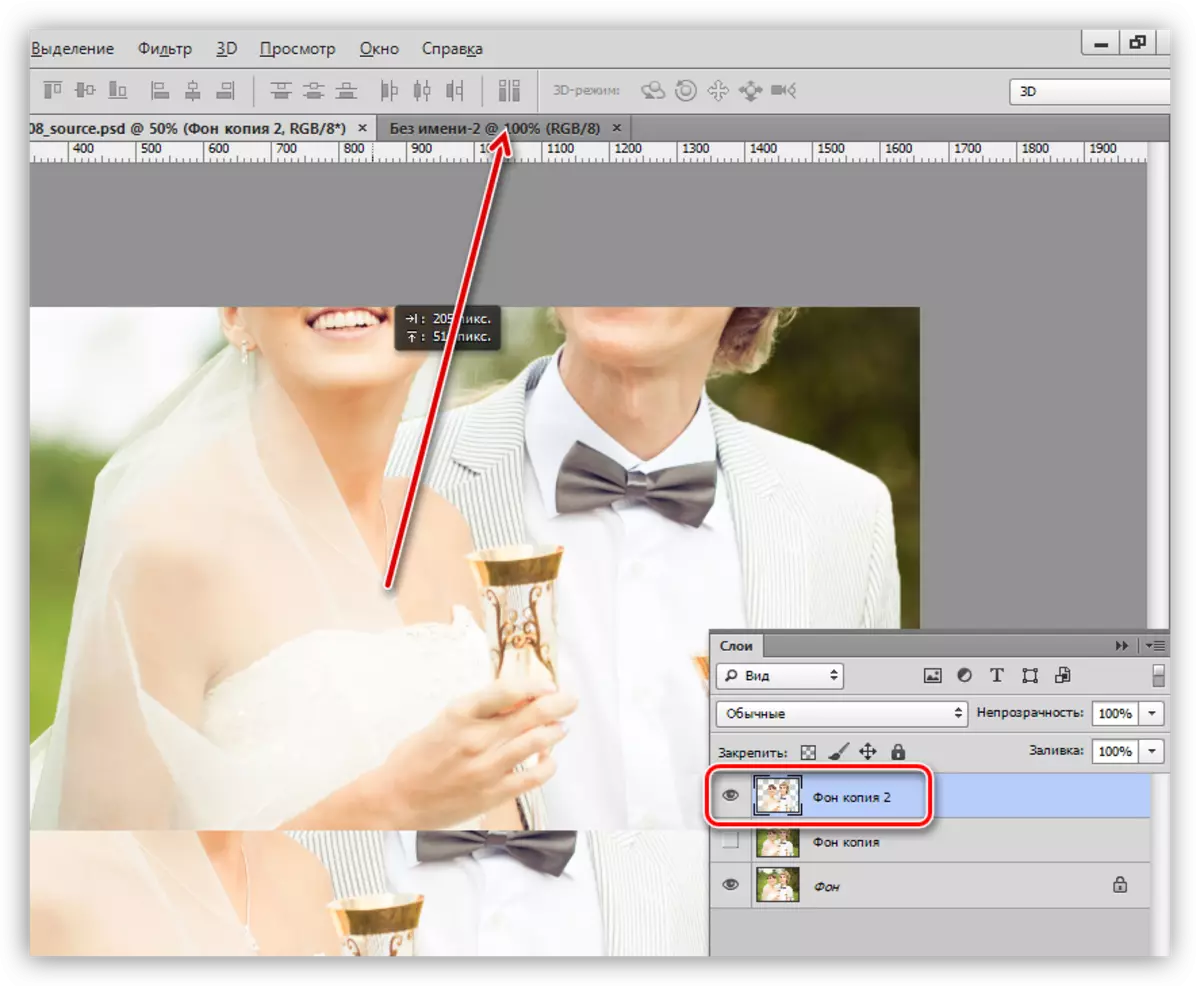
- Kamora ho ema motsotsoana, tab eo e ka etsoang e buloa.
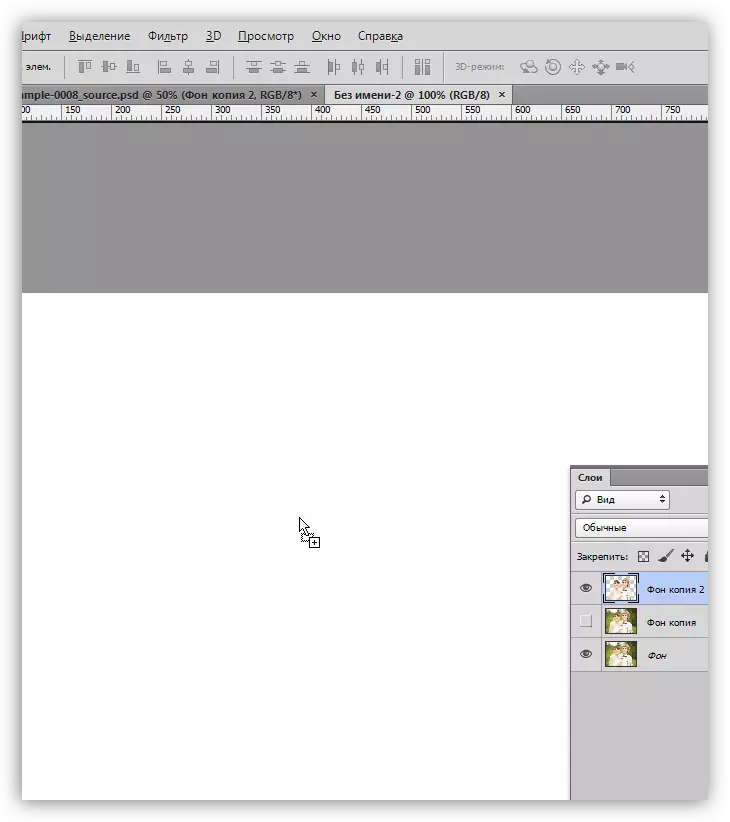
- Joale o hloka ho tsamaisa sethala ho seile le ho lokolla konopo ea toeba.
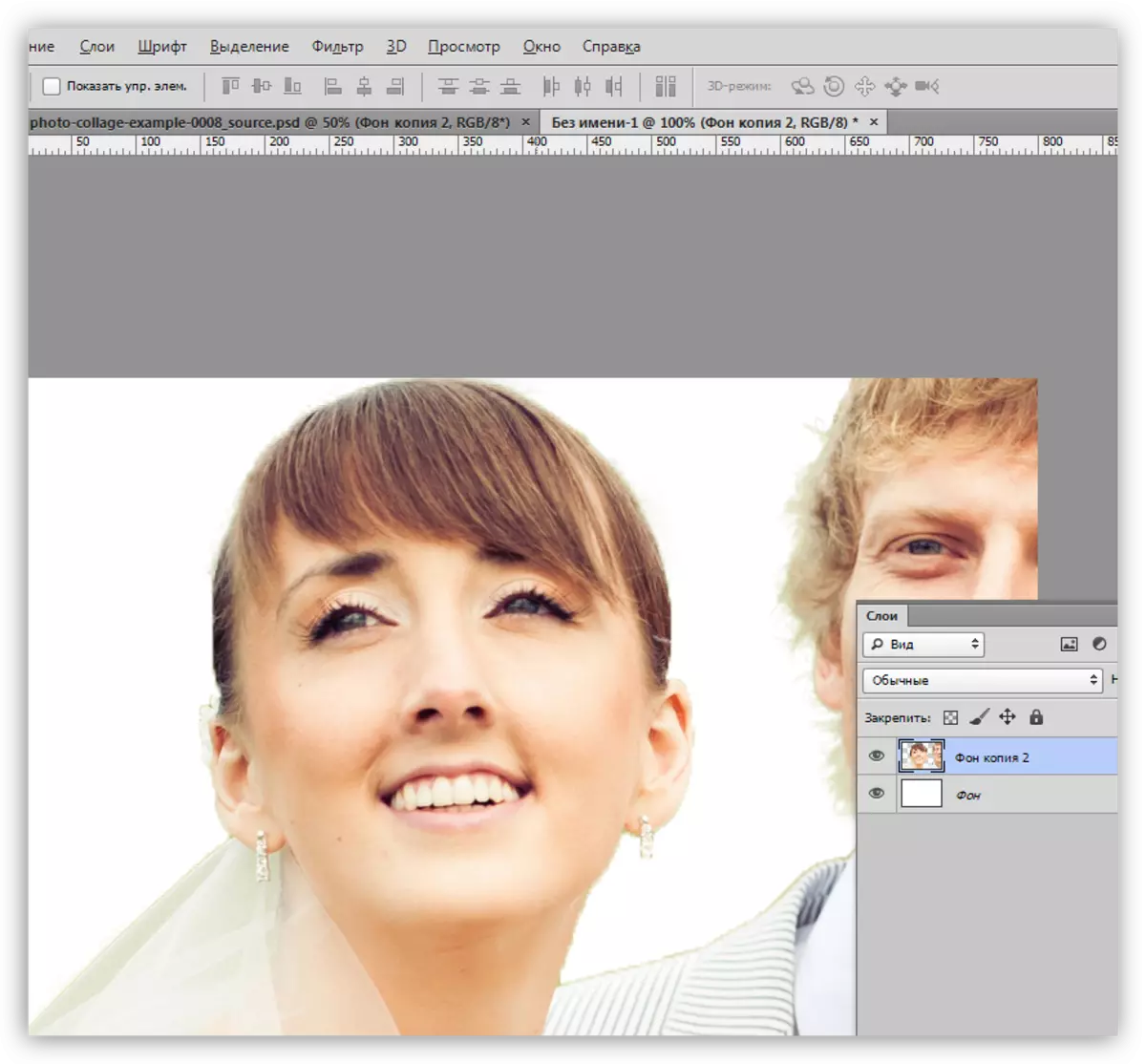
- Ka thuso ea "phetoho ea mahala" (CTRL + T), re fokotsa mokato ka para 'me re e isa ka lehlakoreng le letšehali la seile sa seile.
Thuto: Ts'ebetso "Phetoho ea mahala" ka Photoshop
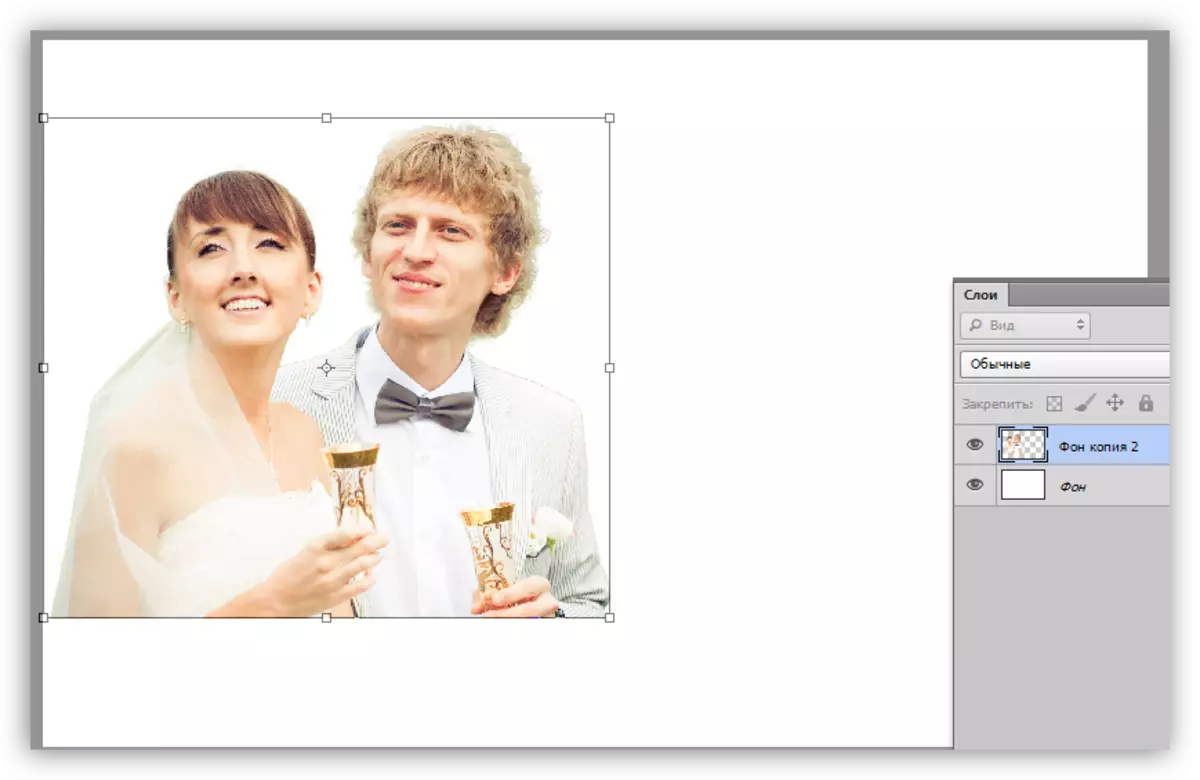
- Bakeng sa mefuta e metle, bontša Ba sa tsoa nyalana ka 'ngoe.
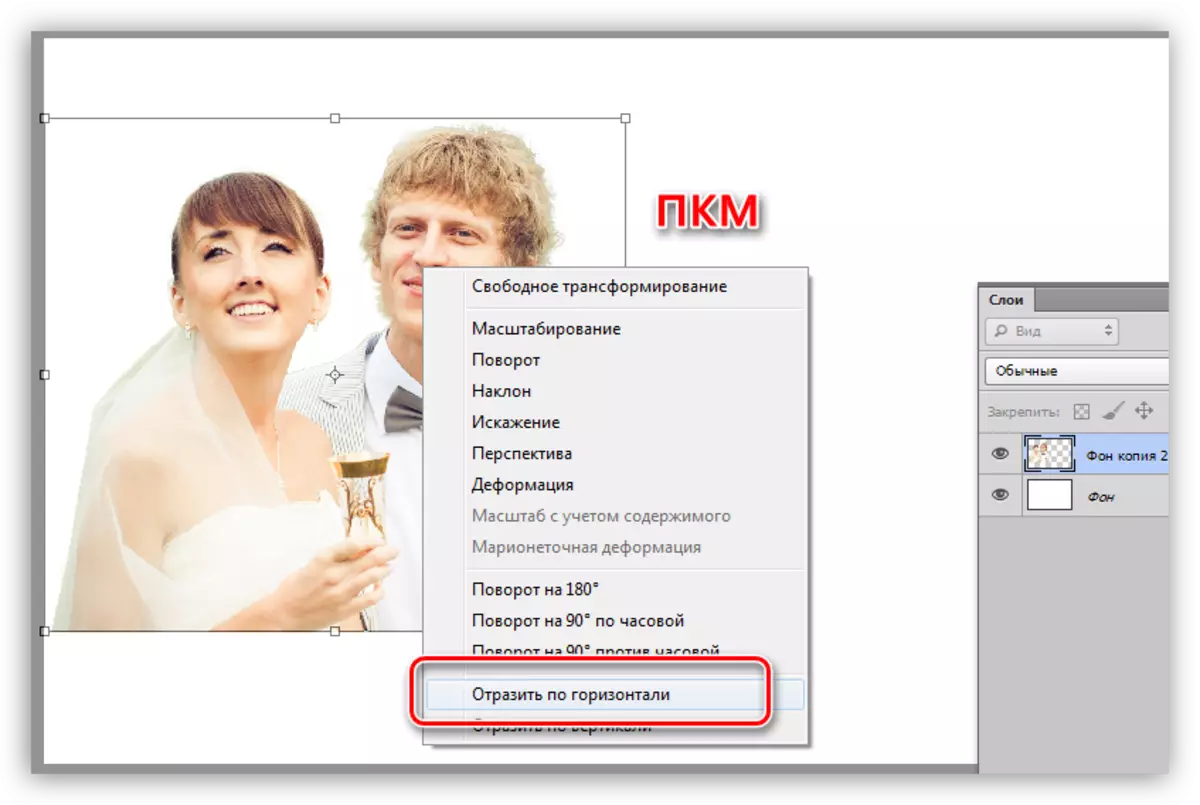
Re fumana mosebetsi o joalo oa sebopeho sena:
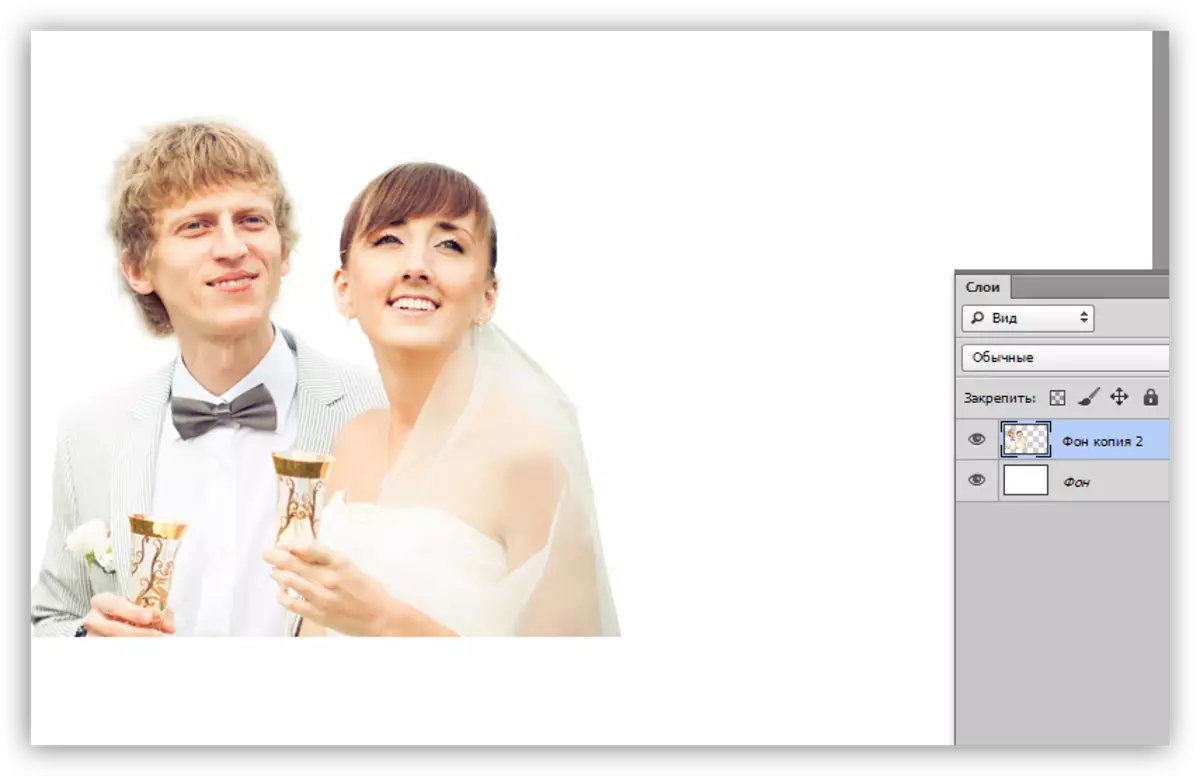
Semelo
- Bakeng sa semelo, re tla hloka sehlopha se secha se lokelang ho beoa tlasa setšoantšo le para.
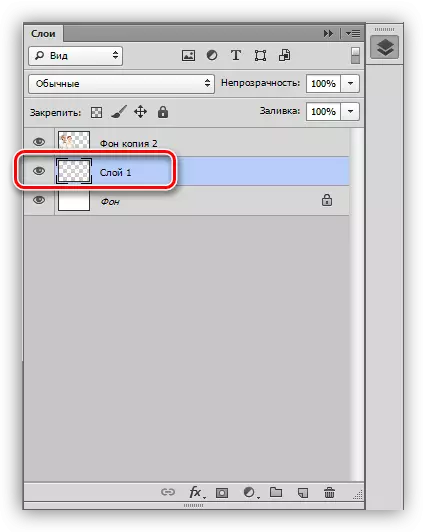
- Semelo seo re tla tšolla hore na u hloka ho khetha mebala eo. Ha re e etse ka sesebelisoa sa pipette.
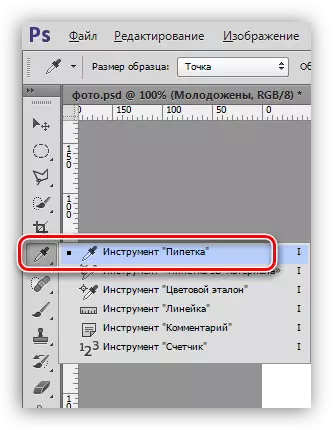
- Tobetsa "Pipette" Karolong e bobebe ea lifoto tsa lifoto, ka mohlala, letlalo la monyaluoa. 'Mala ona o tla ba oa mantlha.
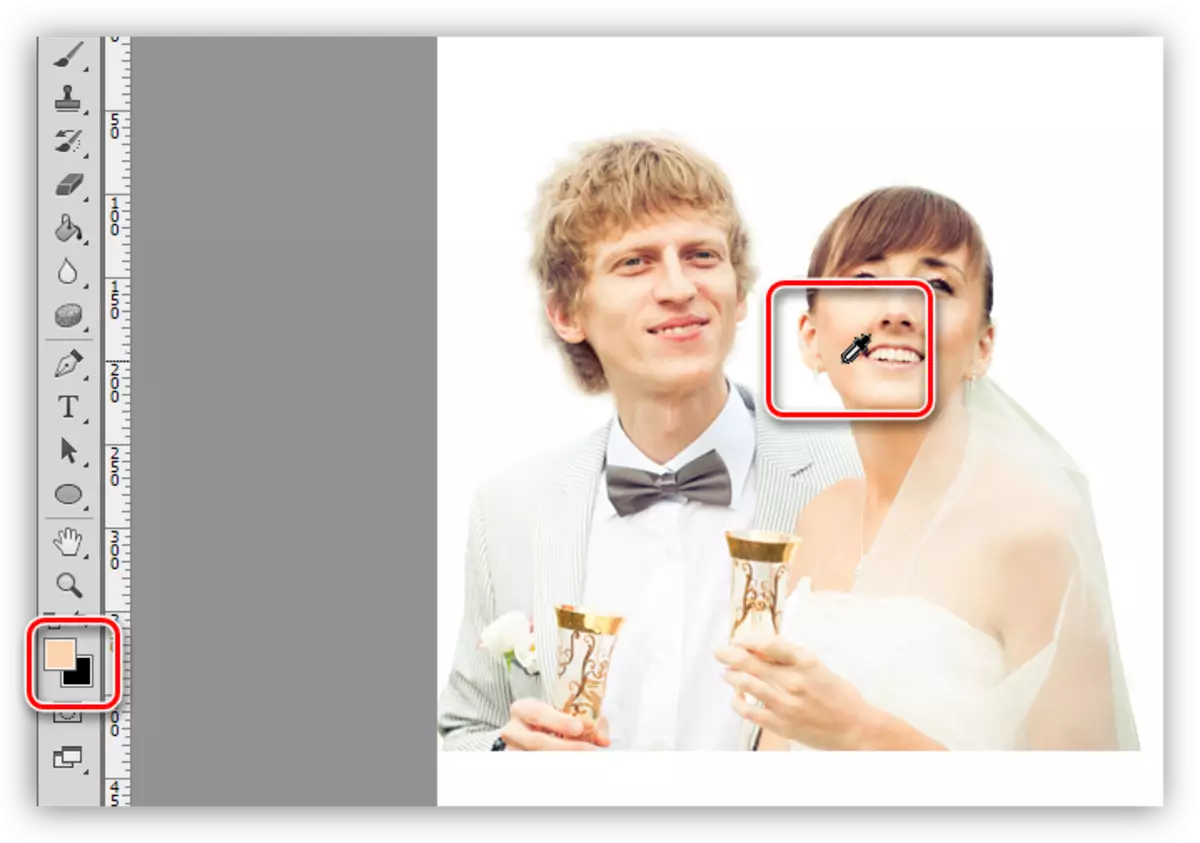
- Sesebelisoa sa X se fetolela ho phalla ka sehlooho le se ka morao.
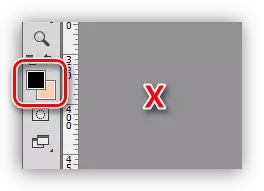
- Nka mohlala ka moralo o lefifi.
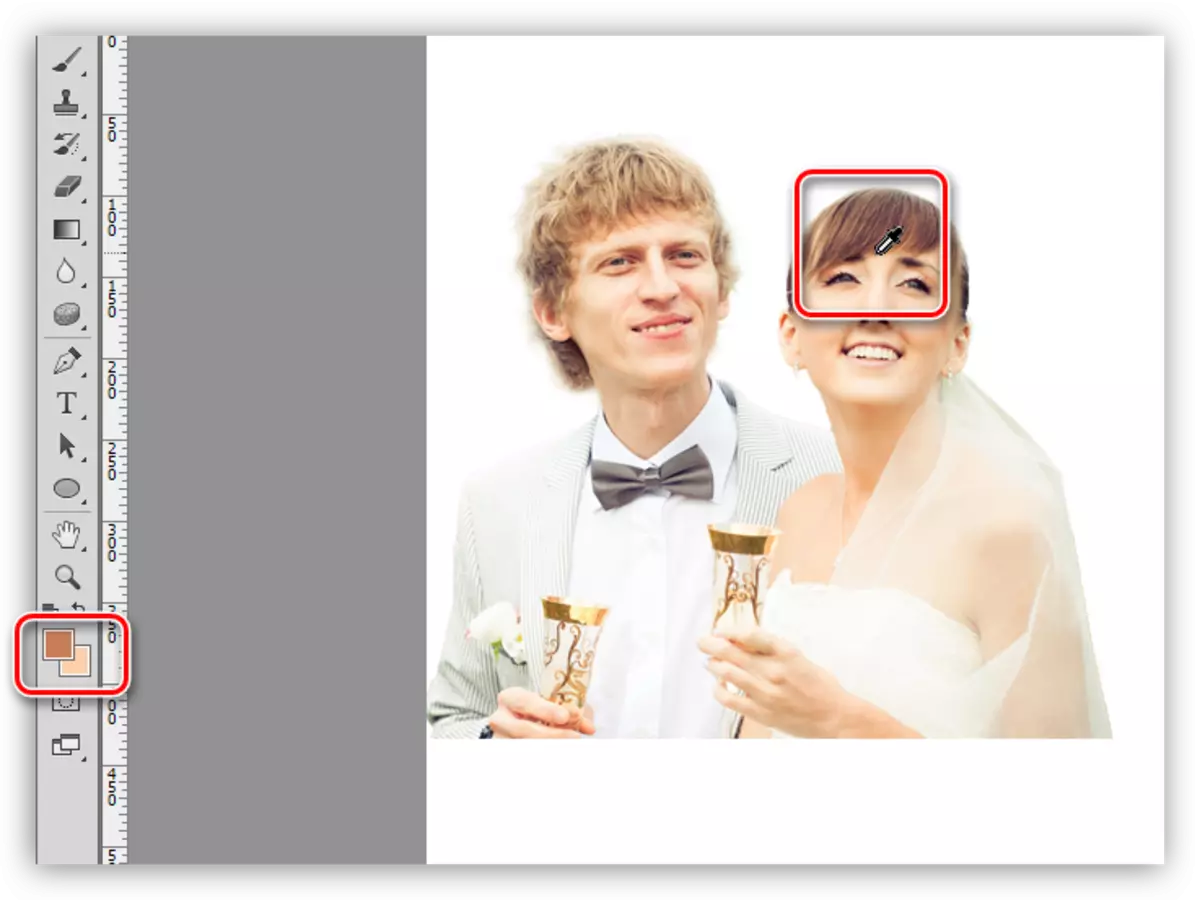
- Hape, fetola mebala libakeng tse ling (x).
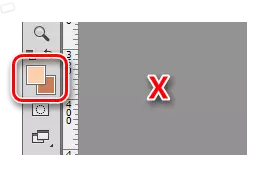
- Tobetsa "Pipette" Karolong e bobebe ea lifoto tsa lifoto, ka mohlala, letlalo la monyaluoa. 'Mala ona o tla ba oa mantlha.
- E-ea "Grandient". Ka holim'a phanele, re ka bona mohlala oa hore e be le gratient ka mebala e hlophisitsoeng. Ha u le moo u boetse u hloka ho etsa "radial".
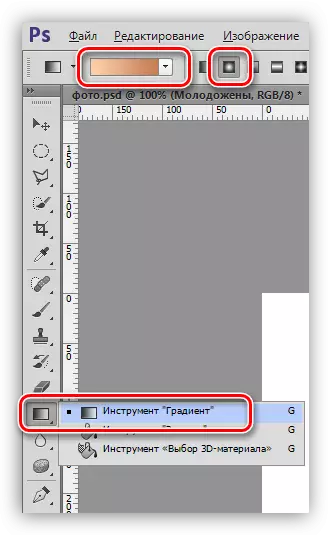
- Re otlolla mahlaseli a gradient ka seile, a tloha ho batho ba sa tsoa tsoaloa le ho qetella ka sekhutlo se kaholimo se kaholimo.
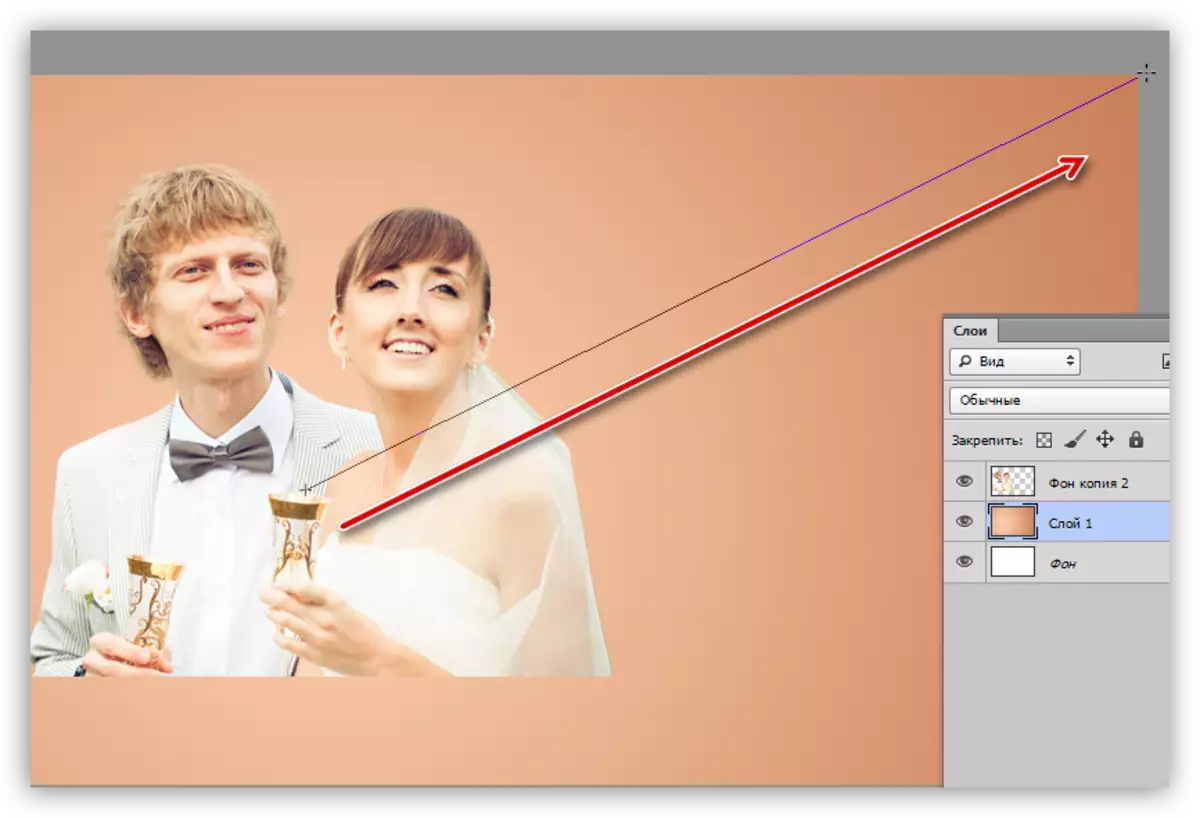
Matšoao
SEHLOMATHISO KHOTSO E tla ba litšoantšo:
Mohlala.

Likharetene.
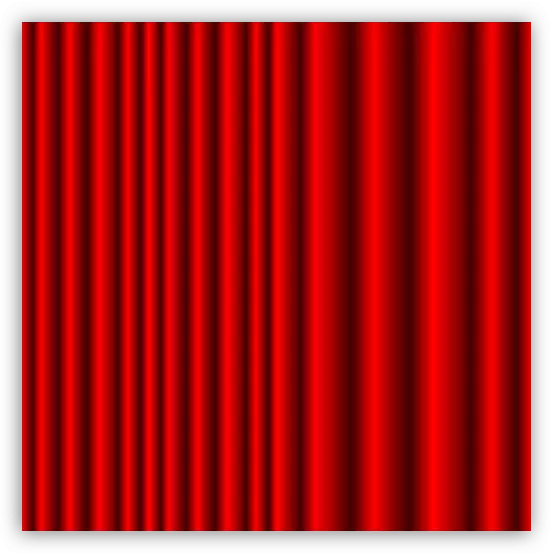
- Re beha puo ea puo ka mohlala oa tokomane ea rona. Lokisa boholo ba eona le boemo ba "mahala".
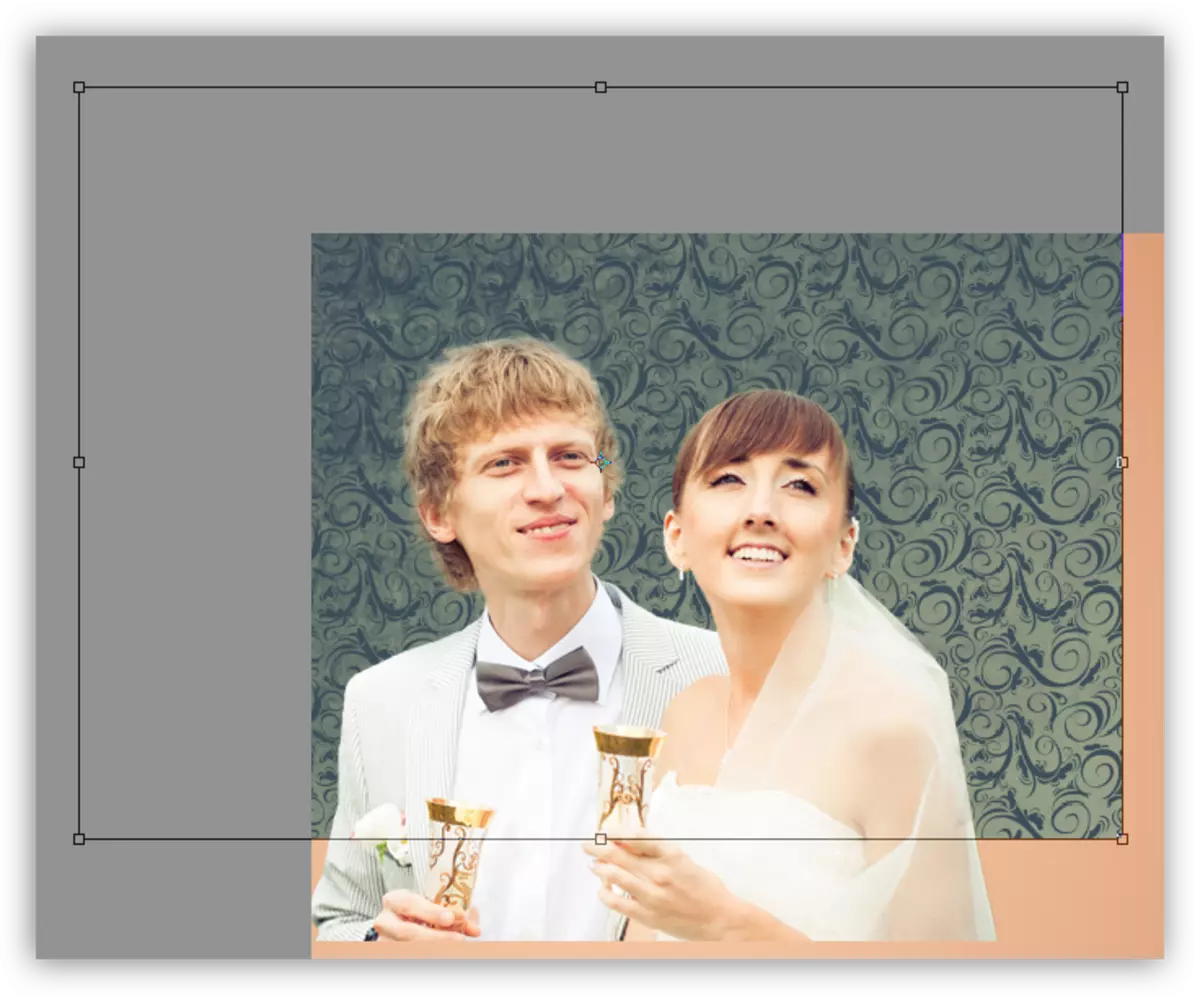
- Re ne re qeta setšoantšo ka motsoako oa Ctrl + Shift + u linotlolo le ho fokotsa takatso ea 50%.
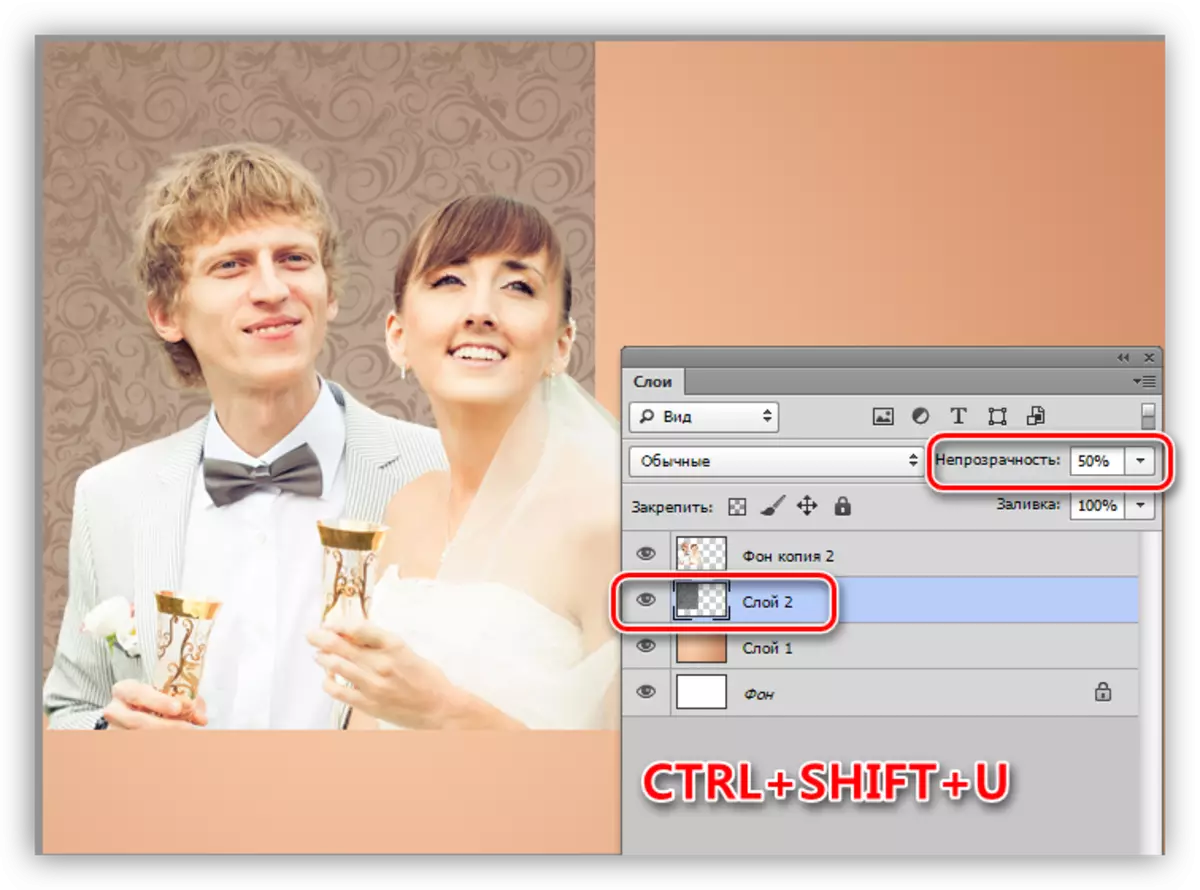
- Theha maske a sekatho bakeng sa mokhoa oa ho etsa likonopo.
Thuto: Li-masks in Photoshop
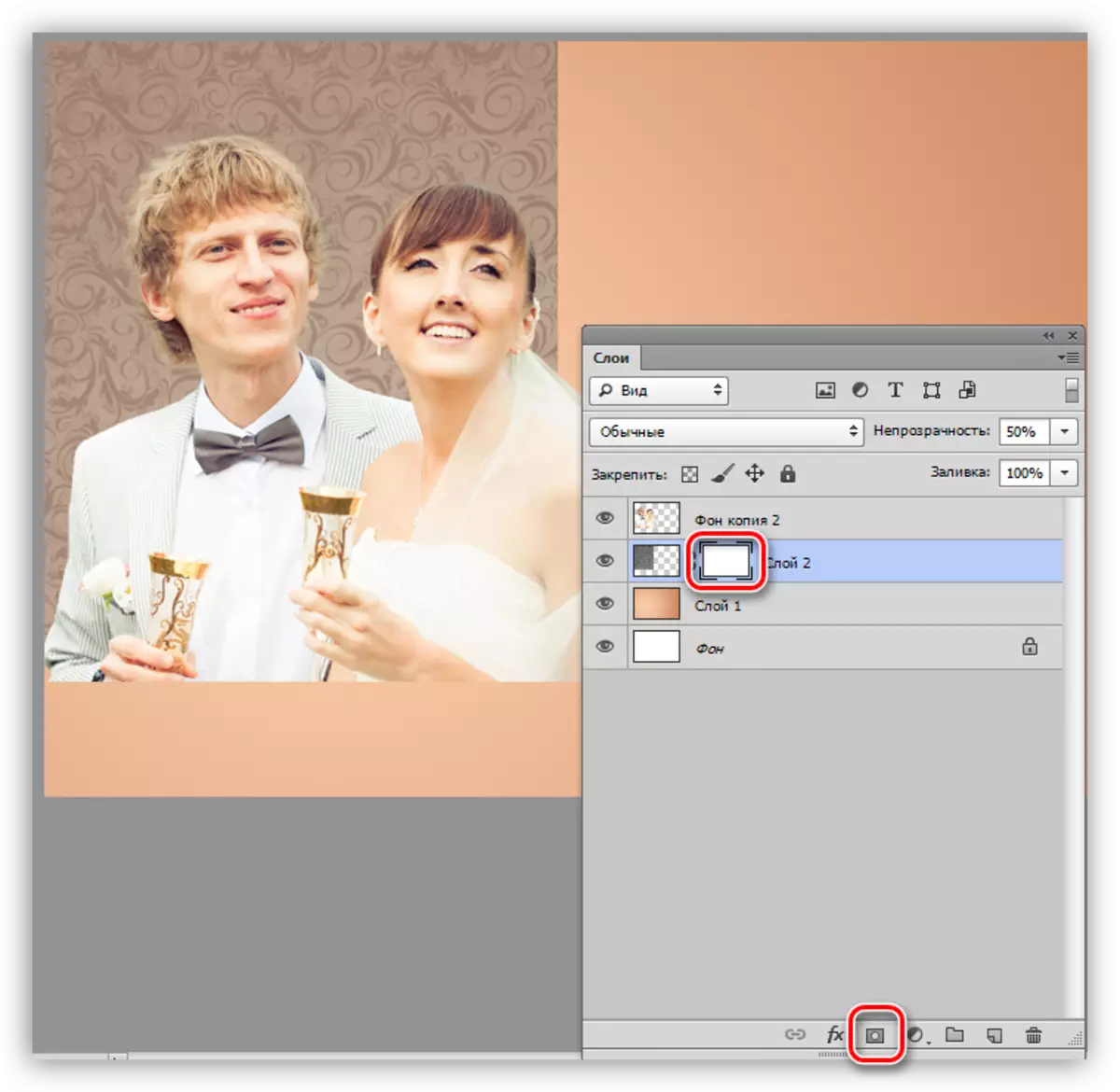
- Re nka borashe ba batsho.
Thuto: Sesebelisoa "Brush" ka Photoshop
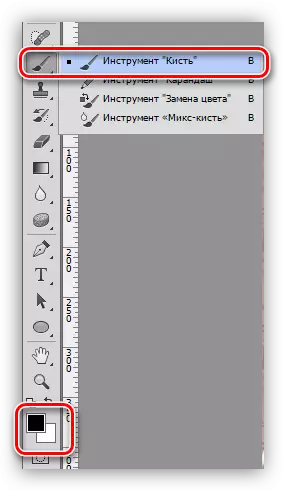
Litlhophiso tse joalo: sebopeho ho pota, ho ba thata ka thata ho 0%, opacity 30%.
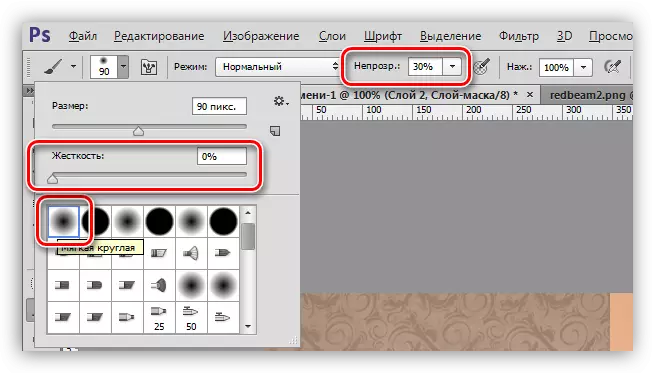
- Ka tsela ena, borashe bo felisoa ke moeli o bohale pakeng tsa sebopeho le semelo. Sebetsa se etsoa ka maske oa mokalli.
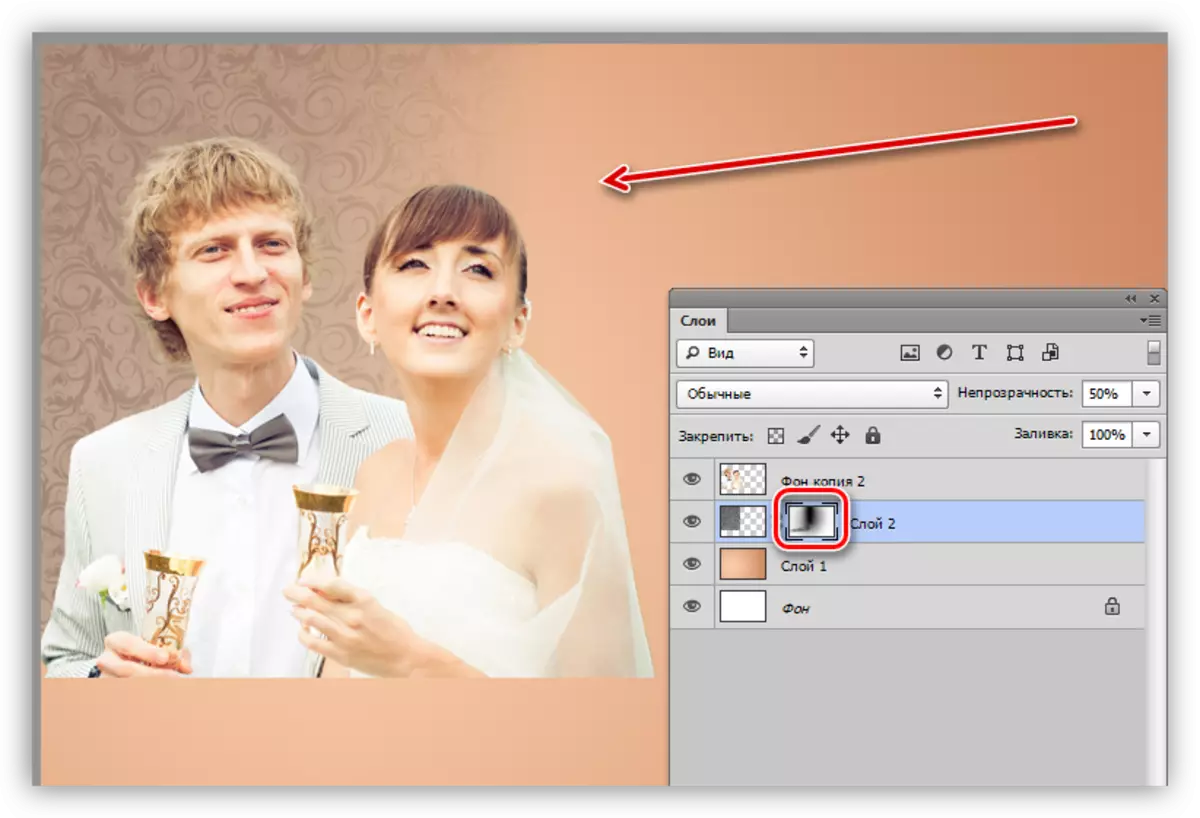
- Ka tsela e tšoanang, re aparetse matšoao a ka a canvas. Ho fetola hape ho fokotsa pokello.
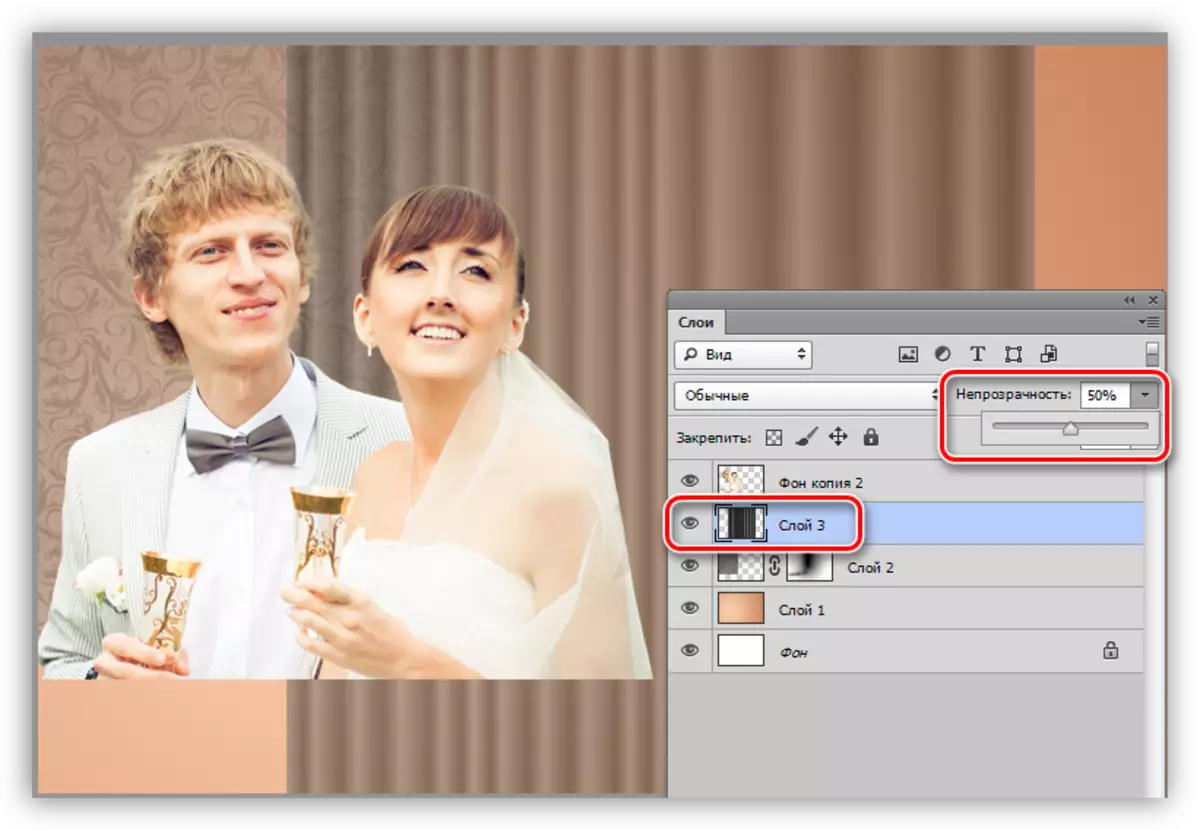
- Chate eo re hlokang ho khumama hanyane. Re tla etsa sena ho sebelisa "sefahleho sa" Curvating "ho" BRTorsion "" Filter ".
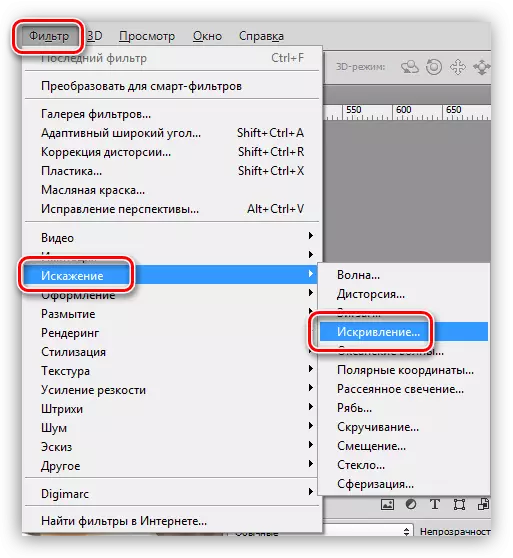
Litšoantšo tsa ho khetha li tla hlophisoa, joalo ka ha ho bontšitsoe screenshot e latelang.
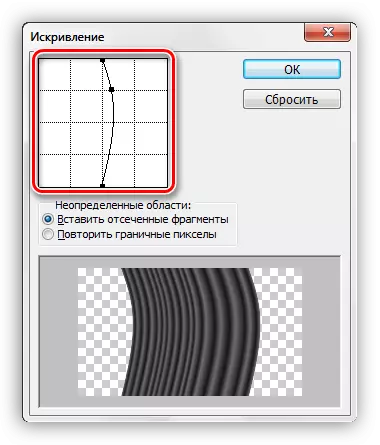
- Ka thuso ea mask e hlakoang ho feta.
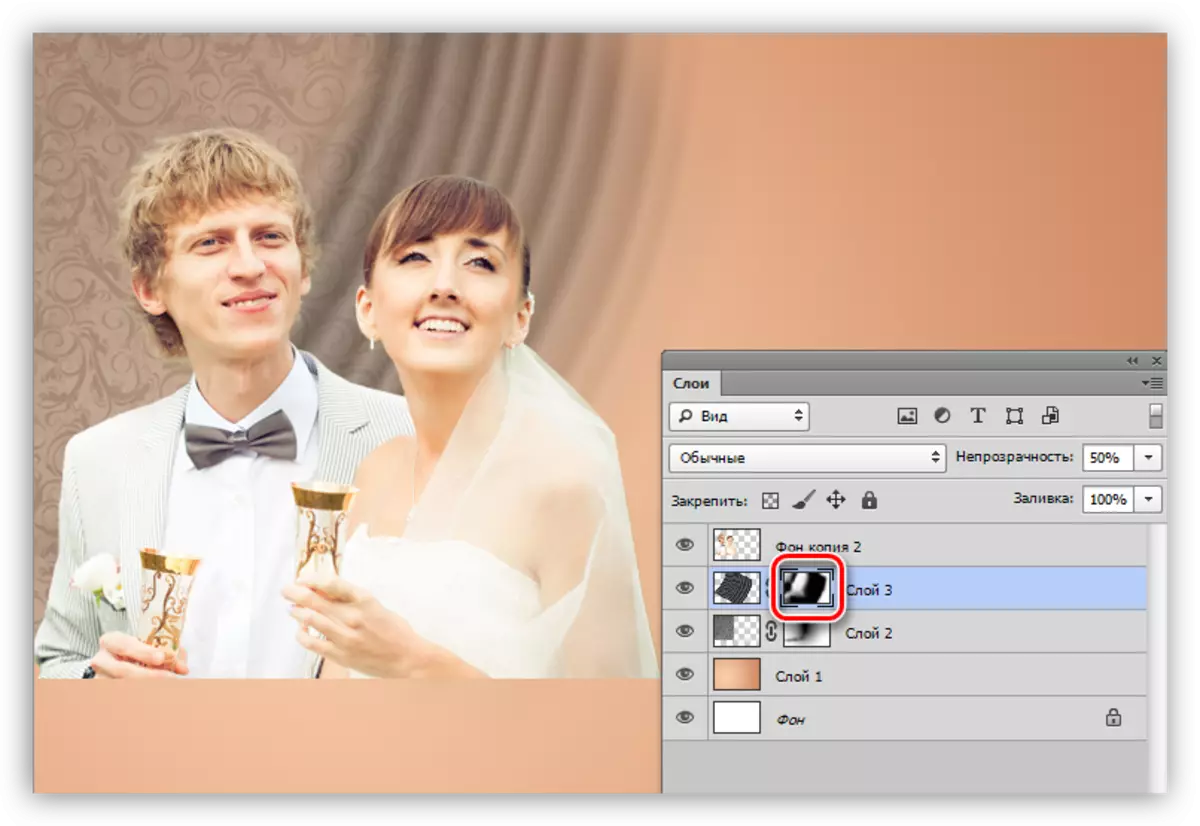
Lintlha tsa Trimming
- Ho sebelisa sesebelisoa sa Oval sebaka
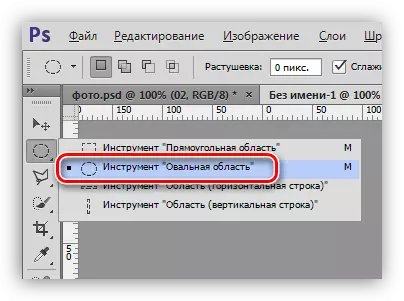
Theha kabo ho pota-potileng batho ba sa tsoa nyala.

- A kenyelletsa sebaka se khethiloeng ka Keys ctrl + Shift + Shift + Shift.

- E-ea mokatong o nang le para ebe o tobetsa konopo ea ho hlakola, ho tlosa sebaka seo ho sona bohloa "ba ho tsamaea".
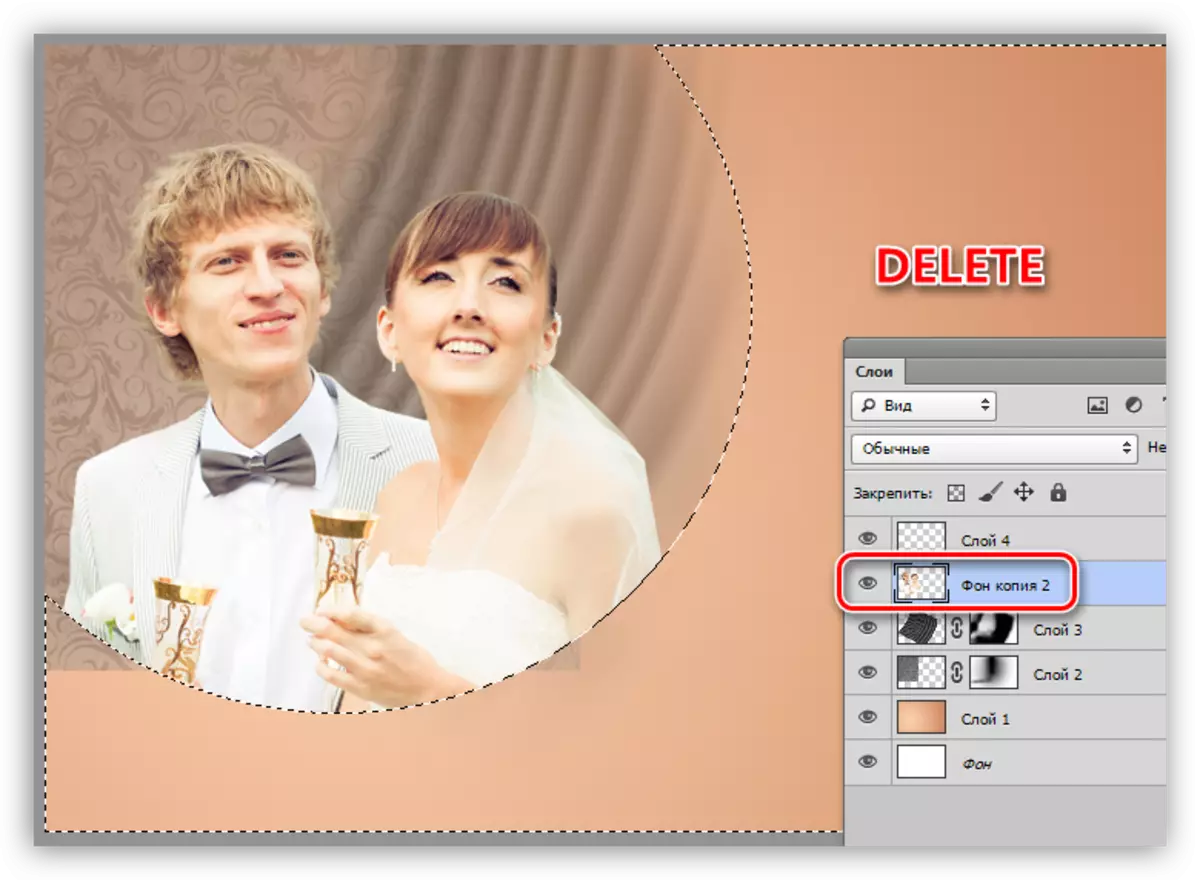
- Re hlahisa mokhoa o tšoanang le likarolo. Ka kopo elelloa hore o hloka ho hlakola litaba hantle ka har'a bokaholimo ba mantlha, eseng maske.

- Theha mokatong o mocha o se nang letho ka holim'a pente le ho nka borashe bo bosoeu ka litlhophiso tse hlalositsoeng ka holimo. Brush ka hloko e fumana moeli oa khetho ea khetho, e sebetsa hole le ea morao-rao.
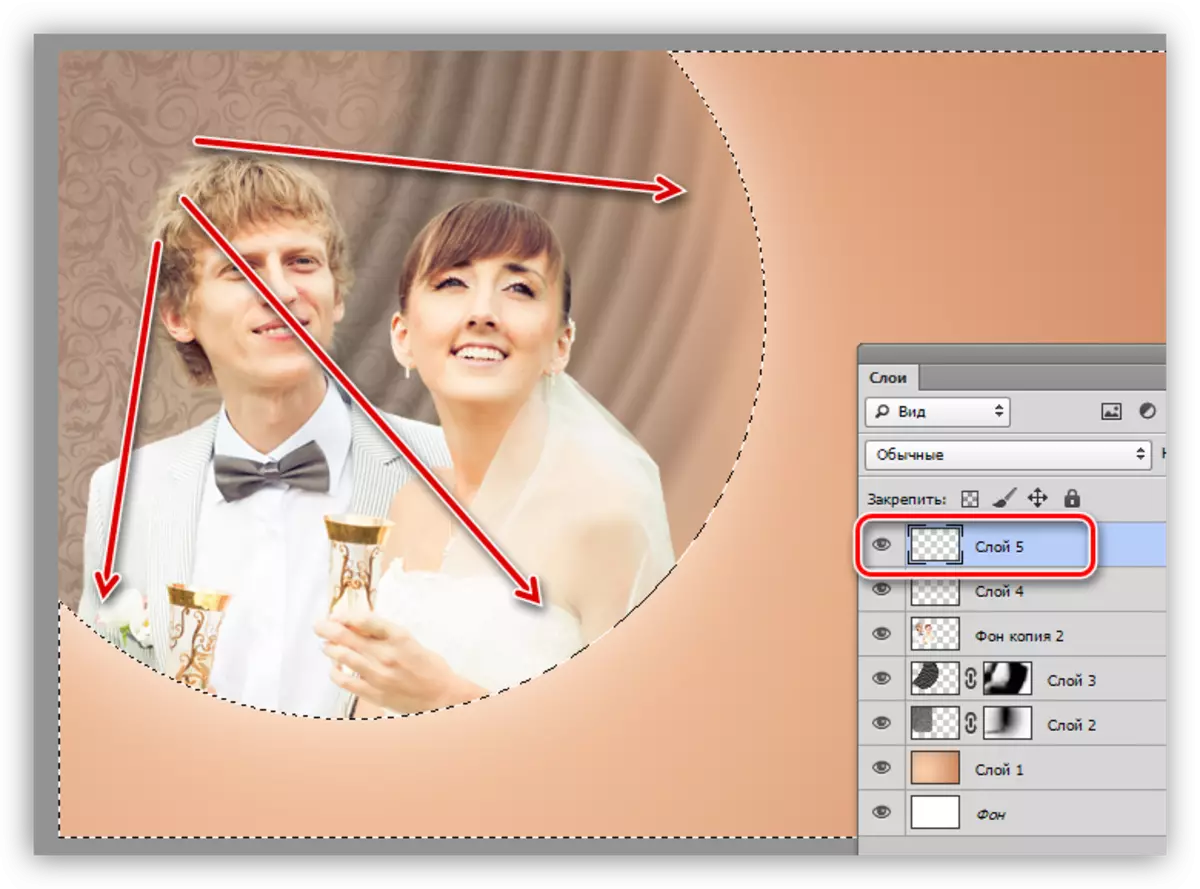
- Ha re sa tla hlola re lokolloa, re e tlosa ka linotlolo tsa Ctrl + D.
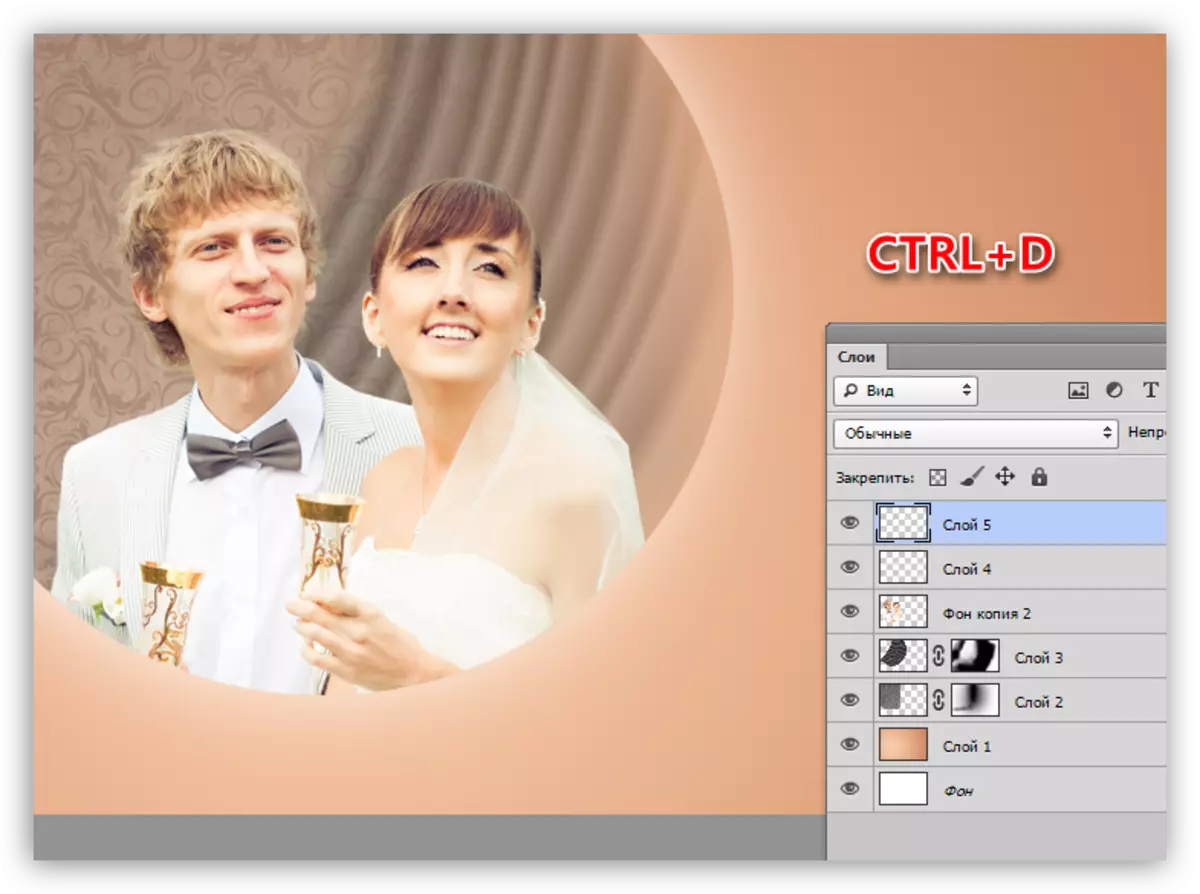
Mokhabiso
- Theha mokato o mocha 'me u nke "ellipse".
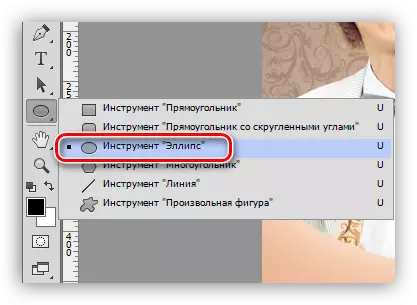
Litlhophikeng tsa phaenethara ea liparathara, khetha mofuta oa "Contour".

- Re taka palo e kholo. Re tsepamisa maikutlo hodima radius tse entsoeng ka mothating oa pele. Ho nepahala ho phethahetseng ha ho hlokahale, empa ho ea lumellana ho lokela ho ba teng.
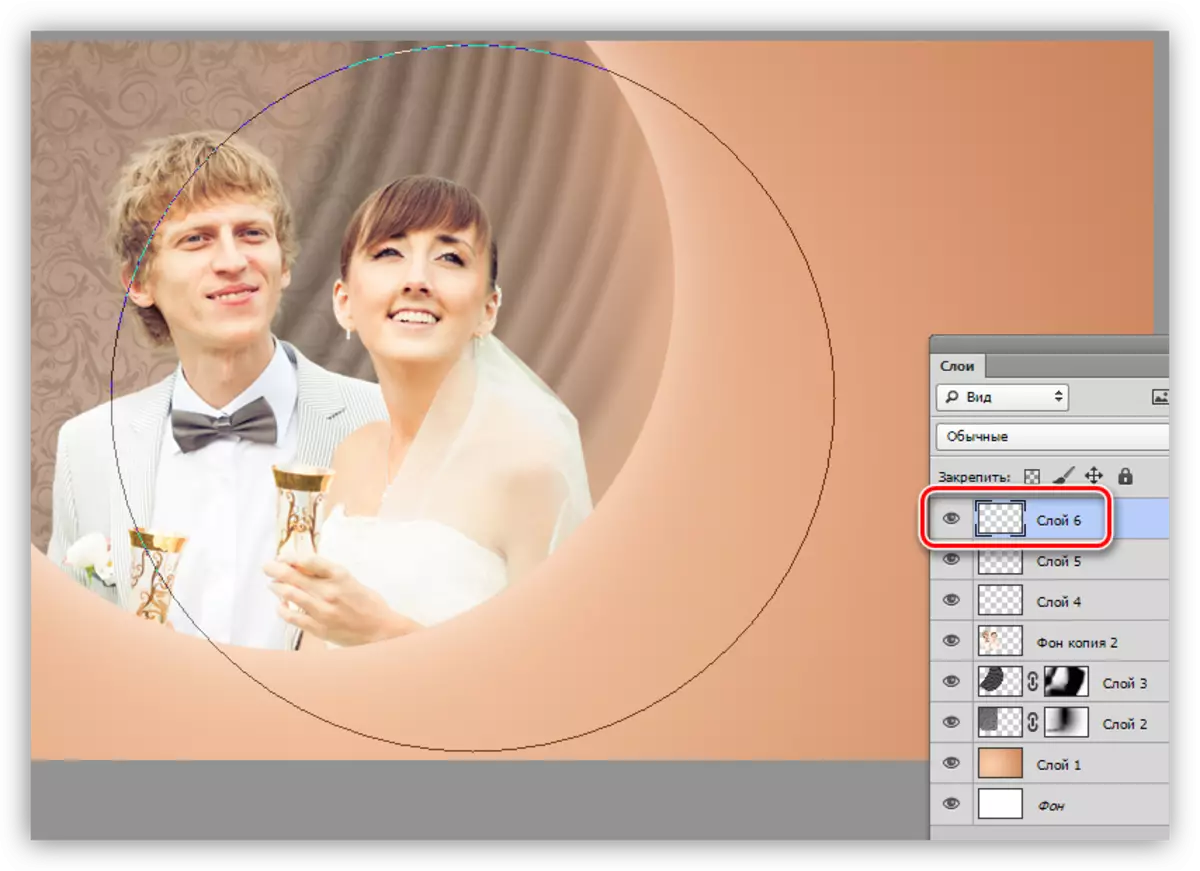
- Kenya ts'ebetso sesebelisoa sa "Brash" le senotlolo sa F5 se buletsoe litlhophiso. Ho satalla re etsa 100%, "linako tsa" li-slider "li tsoa ka letsohong le letšehali ho ea ho boleng ba 1%, re khetha daymy paramente ea" Shape matla.
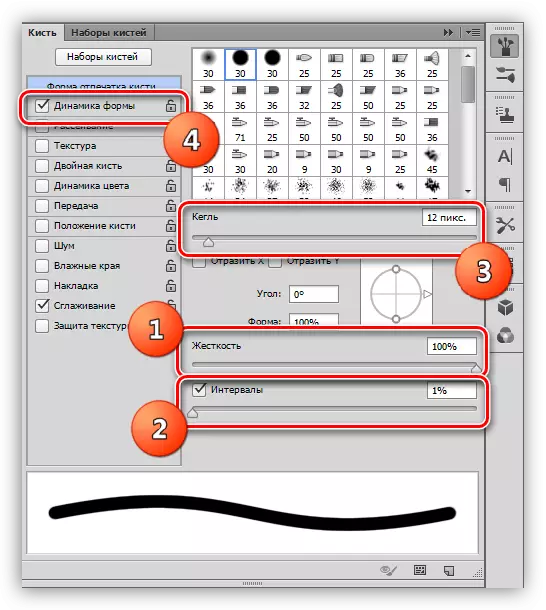
Khetho ea brashi e bonts'a 100%, 'mala o mosoeu.

- Khetha sesebelisoa sa pedo.
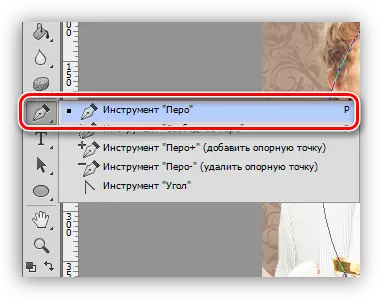
- Plause PCM ka har'a contour (kapa kahare) ebe o tobetsa ho "etsa ntho ea potoloho ea stroke".
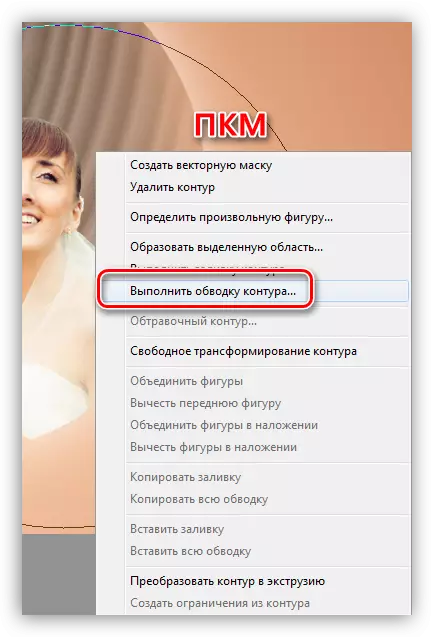
- Lenaneong la li-stroke tsa stroke - Sesebelisoa sa "Brash" le ho beha lebokose ka pel'a "brashi" ka pel'a khetho ea "mimage".
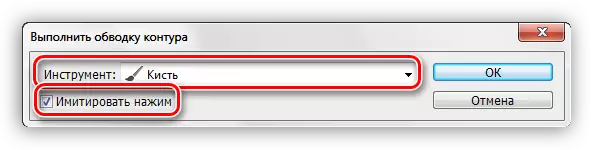
- Kamora ho tobetsa konopo ea Ok, re fumana setšoantšo sena:
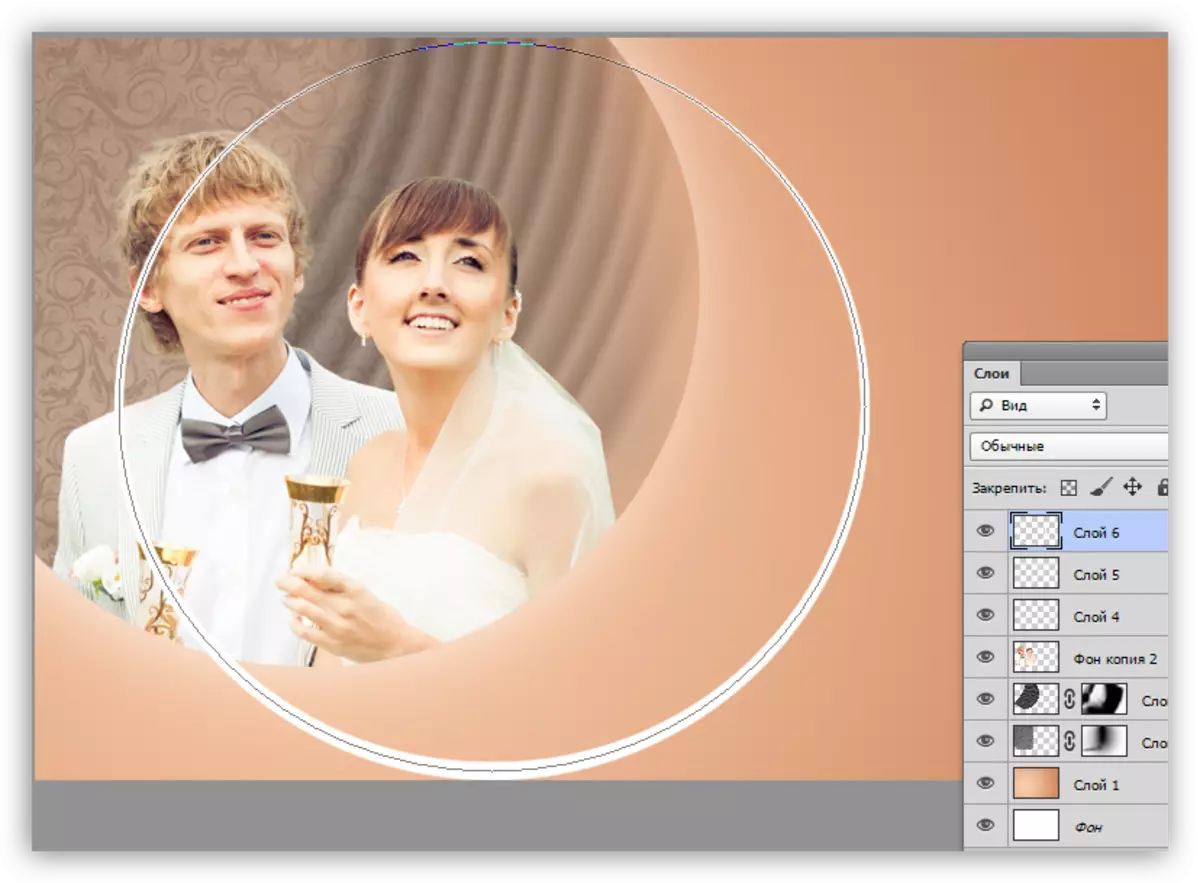
Ho tobetsa konopo ea Enter ho tla pata sekhukhu se sa hlokahaleng.
- Plause PCM ka har'a contour (kapa kahare) ebe o tobetsa ho "etsa ntho ea potoloho ea stroke".
- Ka thuso ea "phetoho ea mahala", re beha ntho sebakeng sa hau, libakeng tse sa hlokahaleng re li tlosa ka thuso ea elasty e tloaelehileng.
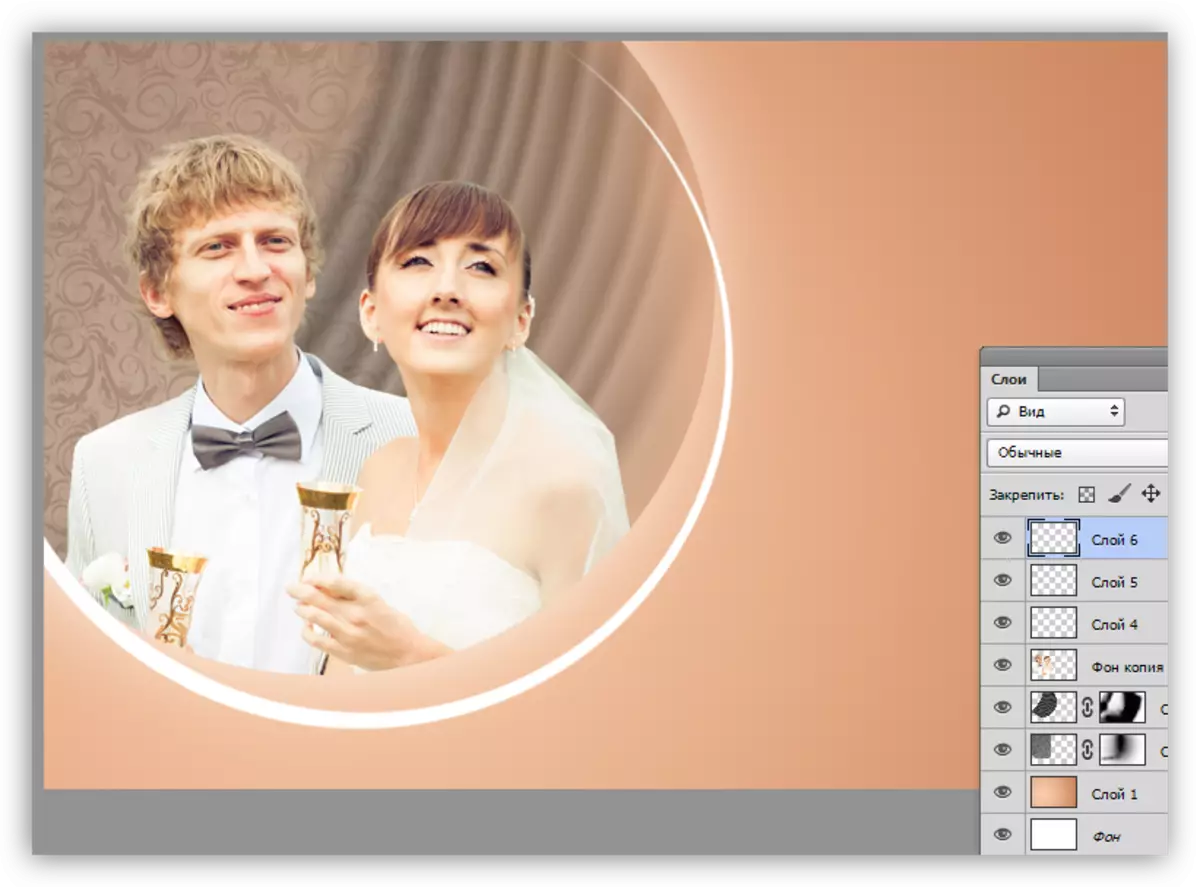
- E kopitsang e nang le arc (CTRL + J) 'me u tobetse habeli ho kopitsa, bula fensetere ea setjha. Mona re ea ntlheng ea "mebala e kholo" ebe re khetha moriti o lefifi o lefifi. Haeba u lakatsa, u ka nka sampole le foto ea ba neng ba sa tsoa nyalana.
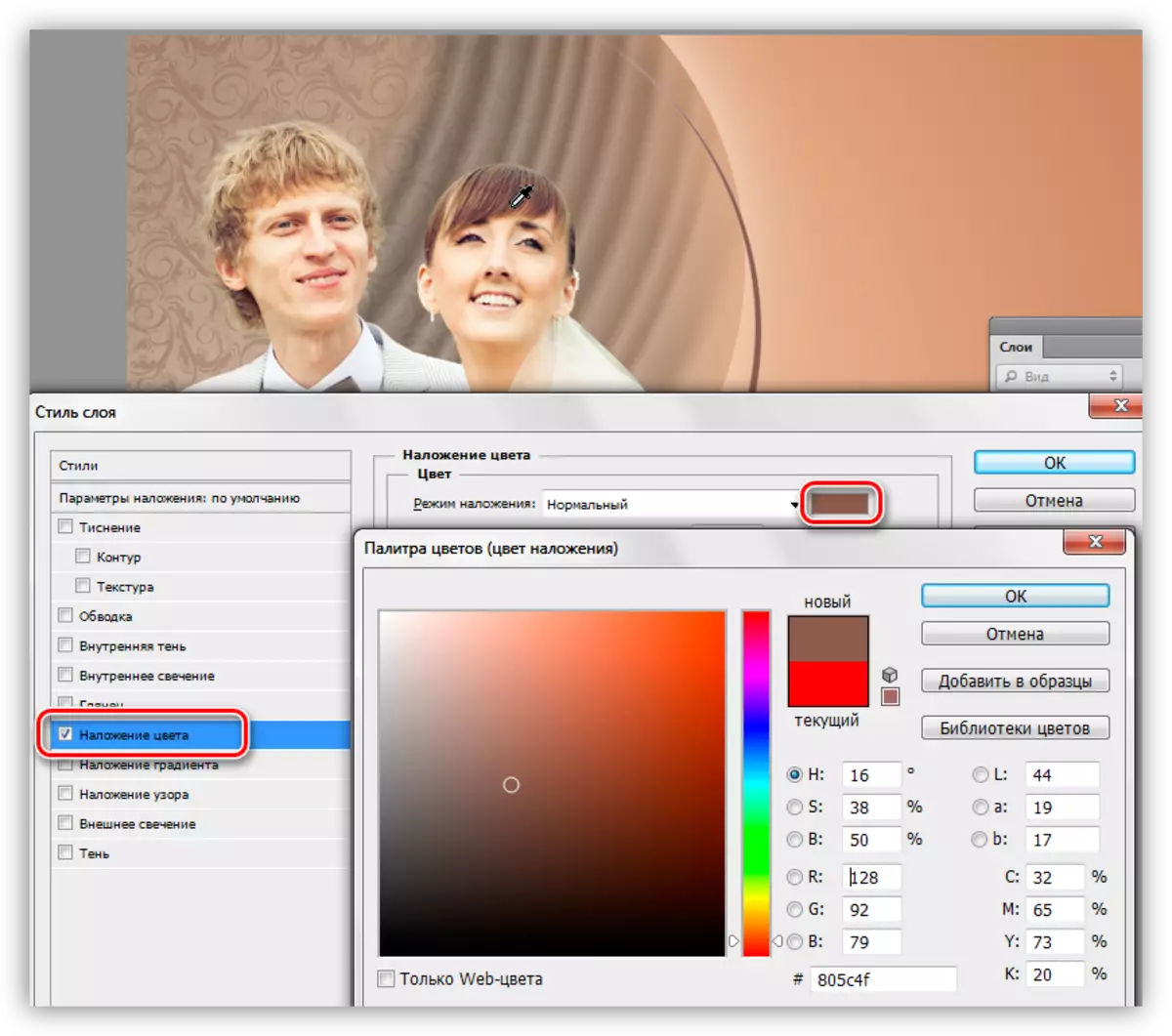
- Re sebelisa phetoho ea mahala ea "phetoho ea mahala", re tsamaisa ntho eo. ARC e ka potoloha ebile e le lerootho.
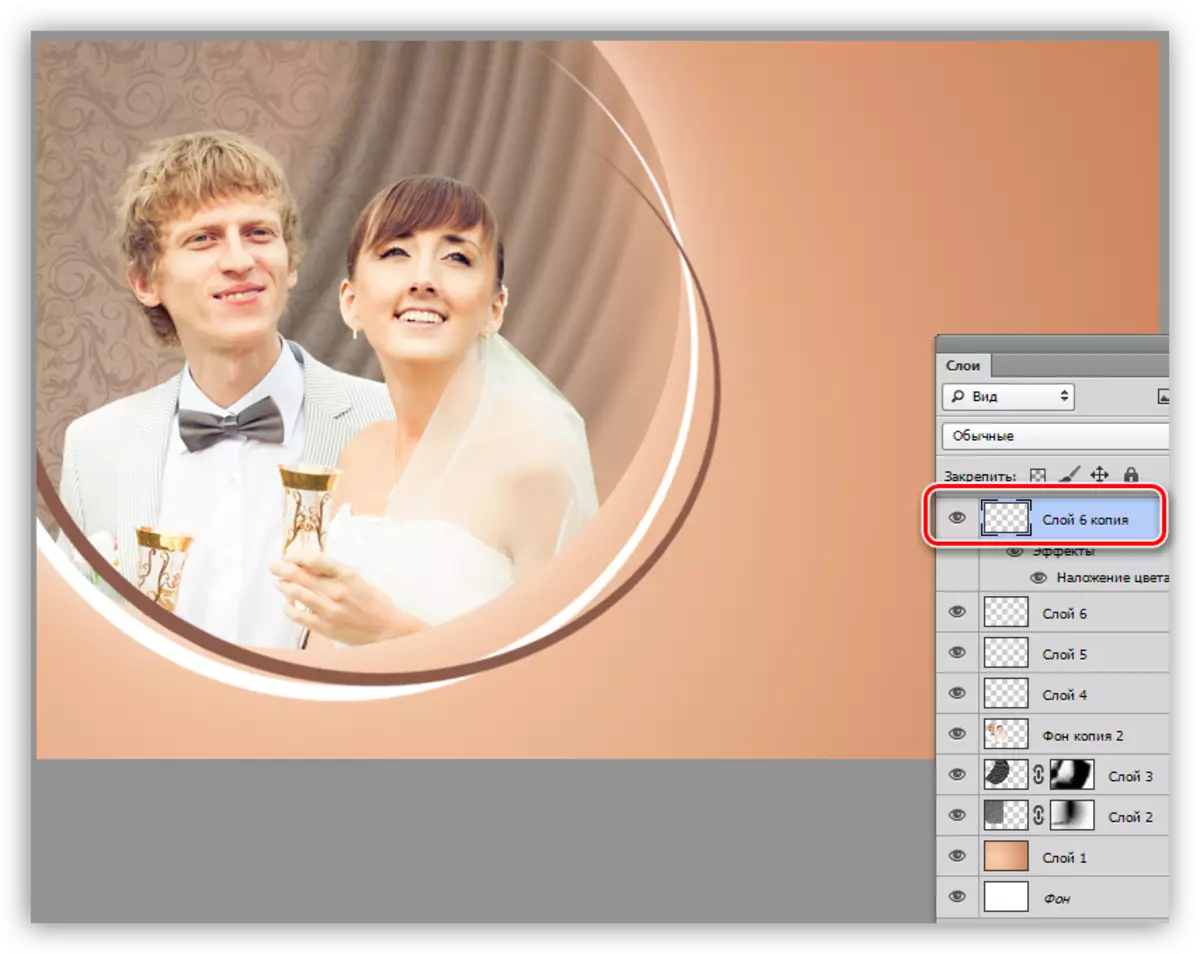
- Pheta ntho e 'ngoe e tšoanang.
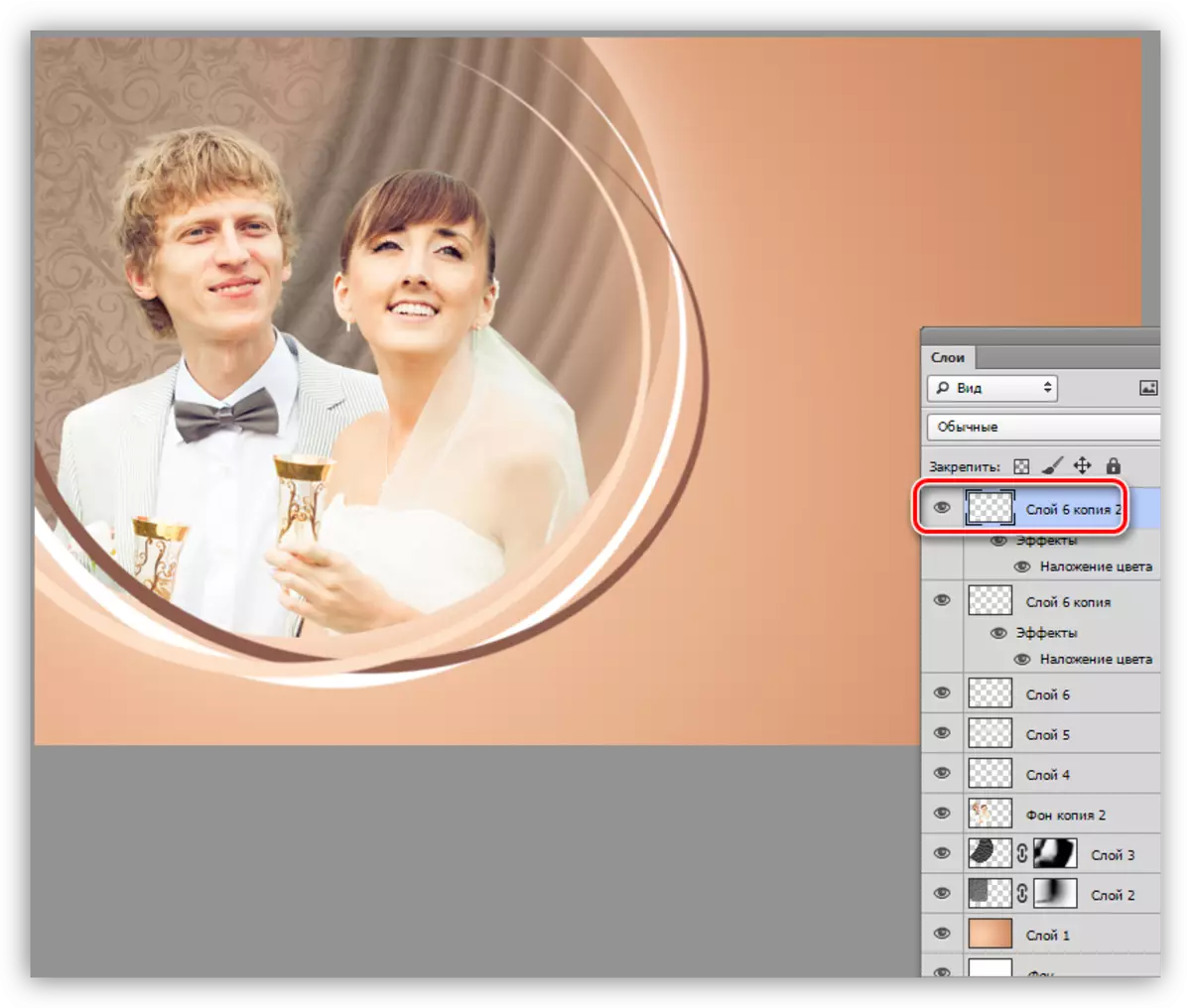
- Re ntse re tsoela pele ho khabisa foto. Nka sesebelisoa sa "Ellipse" hape le ho hlophisa pontsho ka mokhoa oa setšoantšo.

- Ke bonts'a boholo ba boholo bo boholo bo boholo.
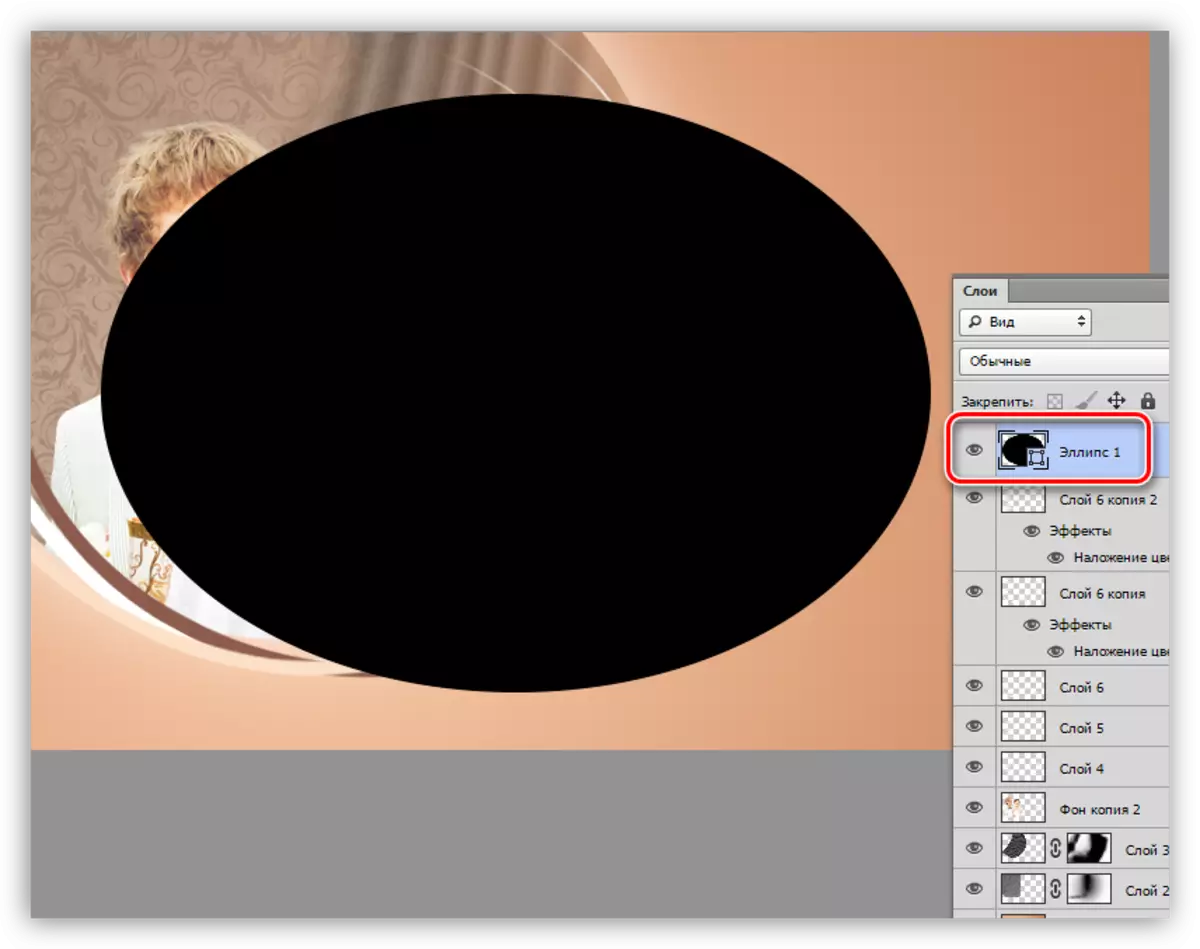
- Tobetsa habeli ho laese e nyane ebe u khetha ho tlatsa ka bosoeu.
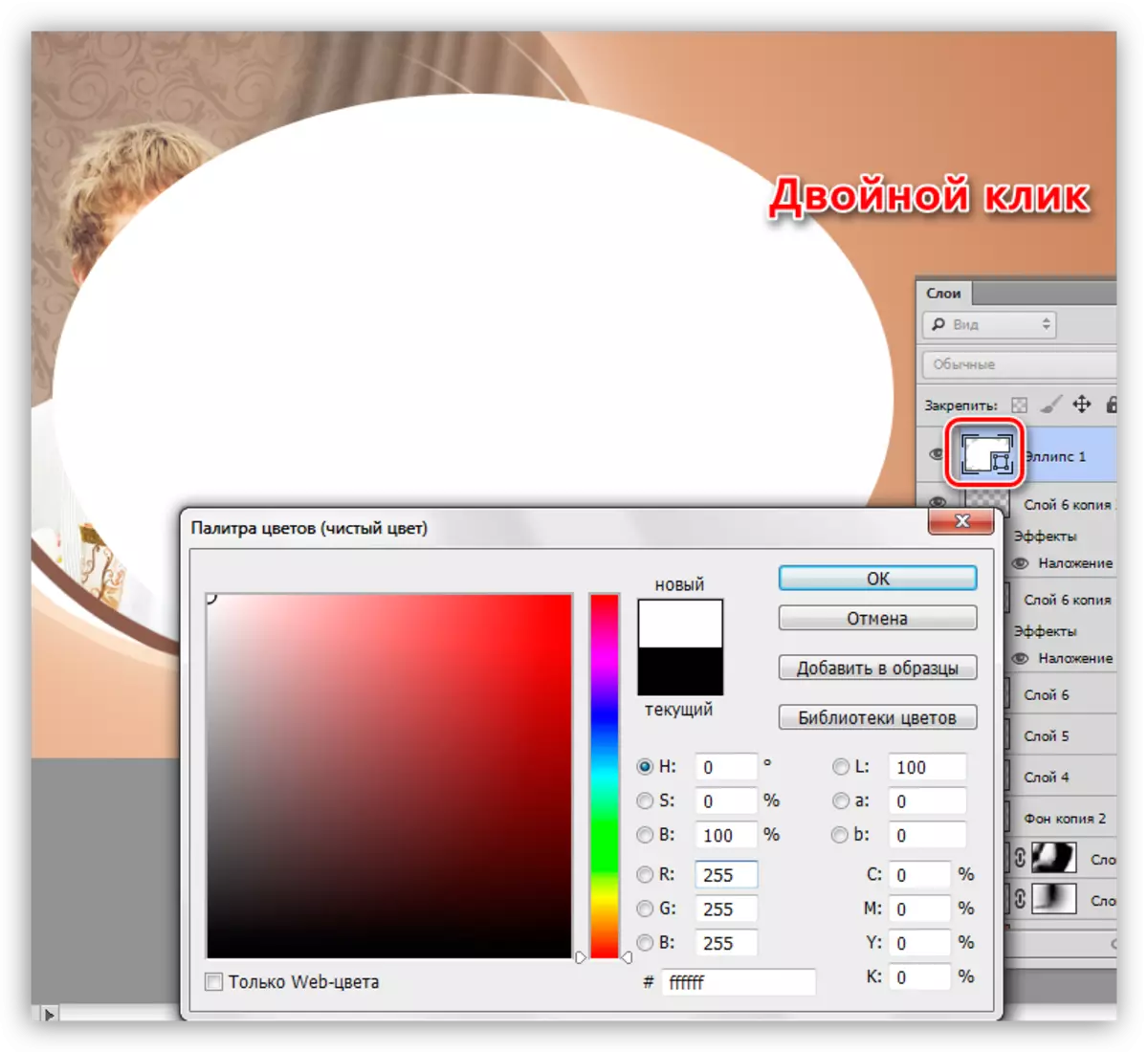
- Re fokotsa thipa ea ellipse ho isa ho 50%.
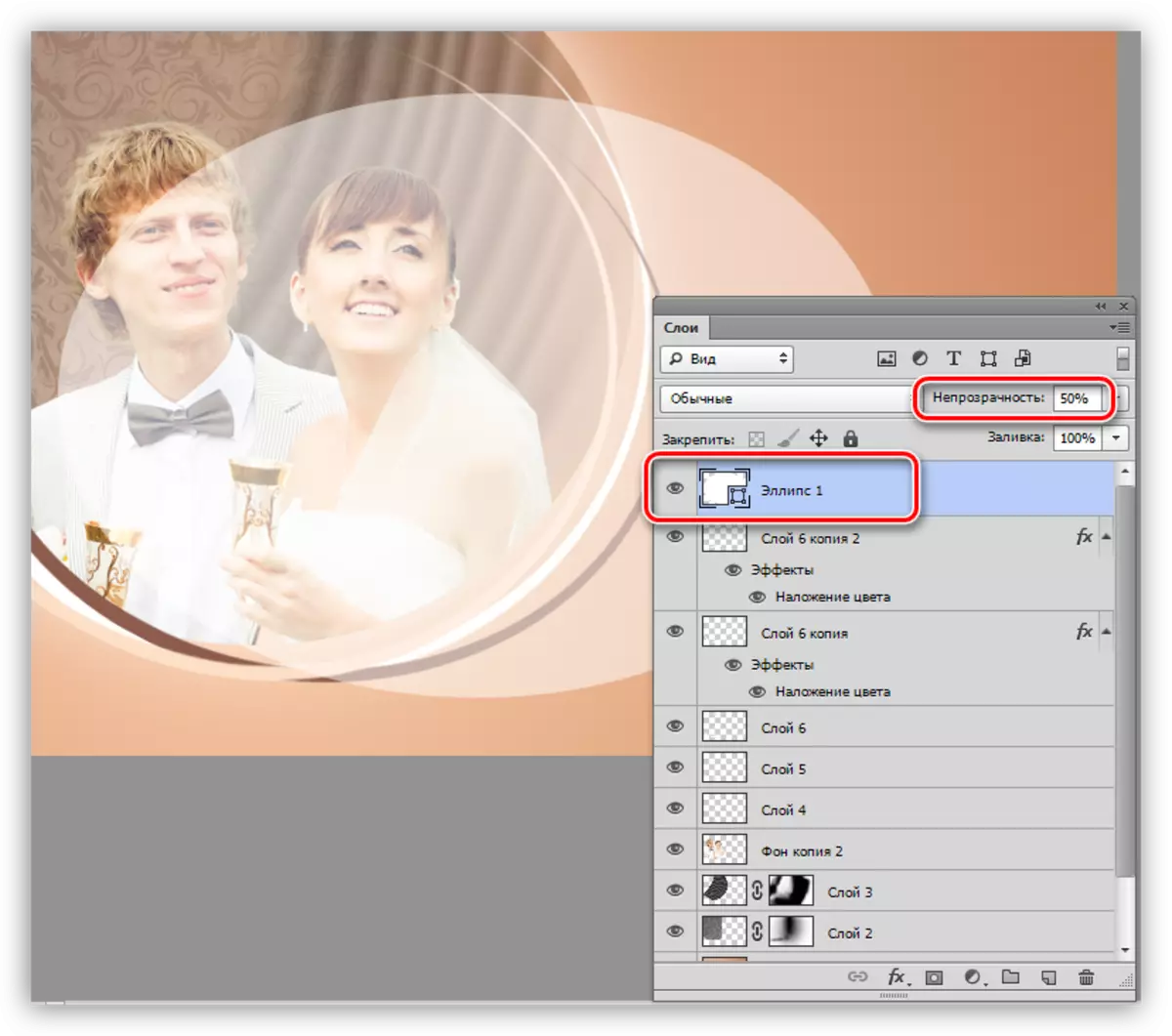
- Etsatsa sekala sena (CTRL + J), fetola ho tlatsa ka sootho (mohlala o nka semelo sa gradient), ebe o tsamaisa sebopeho, joalo ka ha ho bontšitsoe skrini.
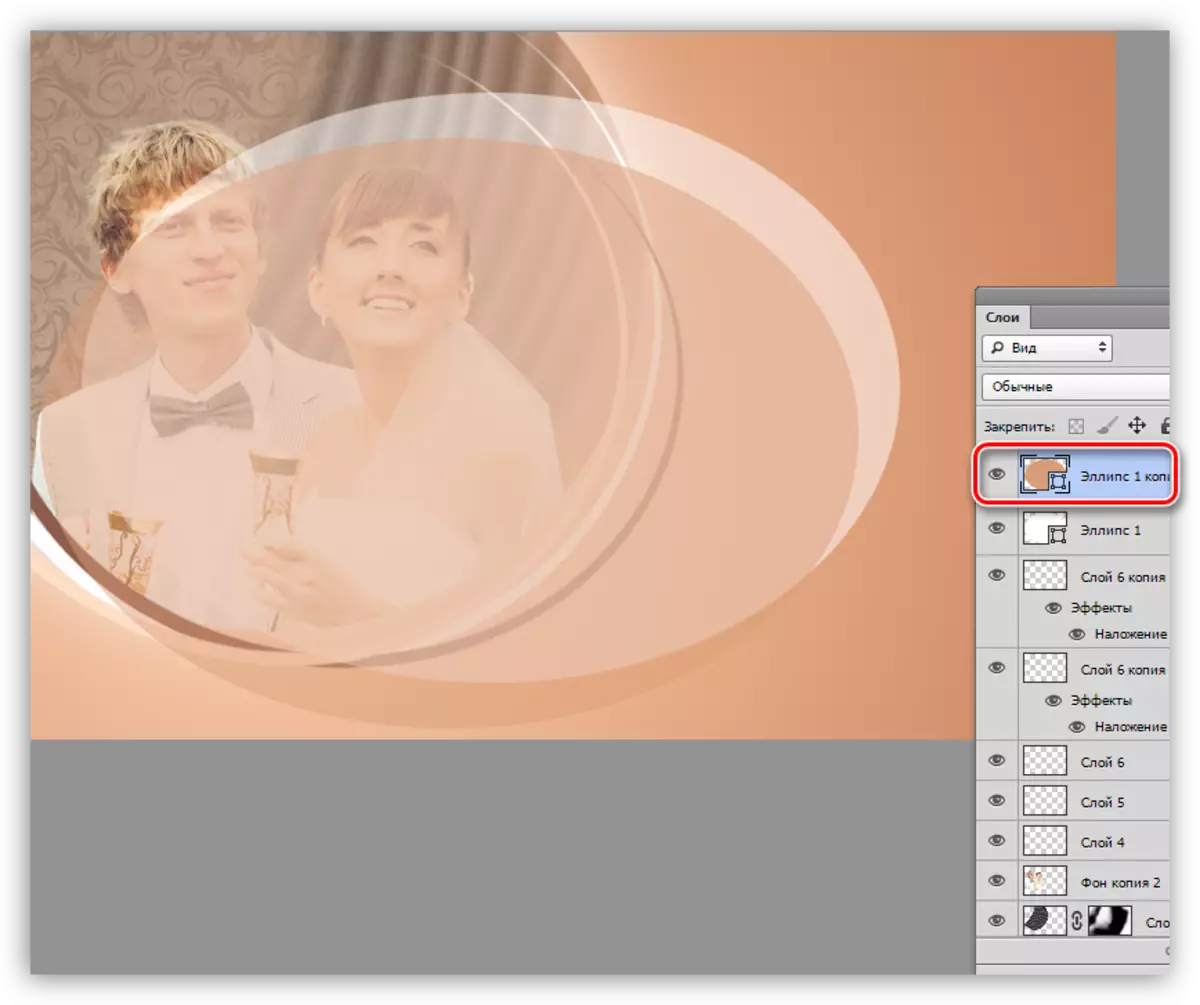
- Etsa kopi ea leqhubu hape, tšela 'mala o lefifi o lefifi, rea sisinyeha.
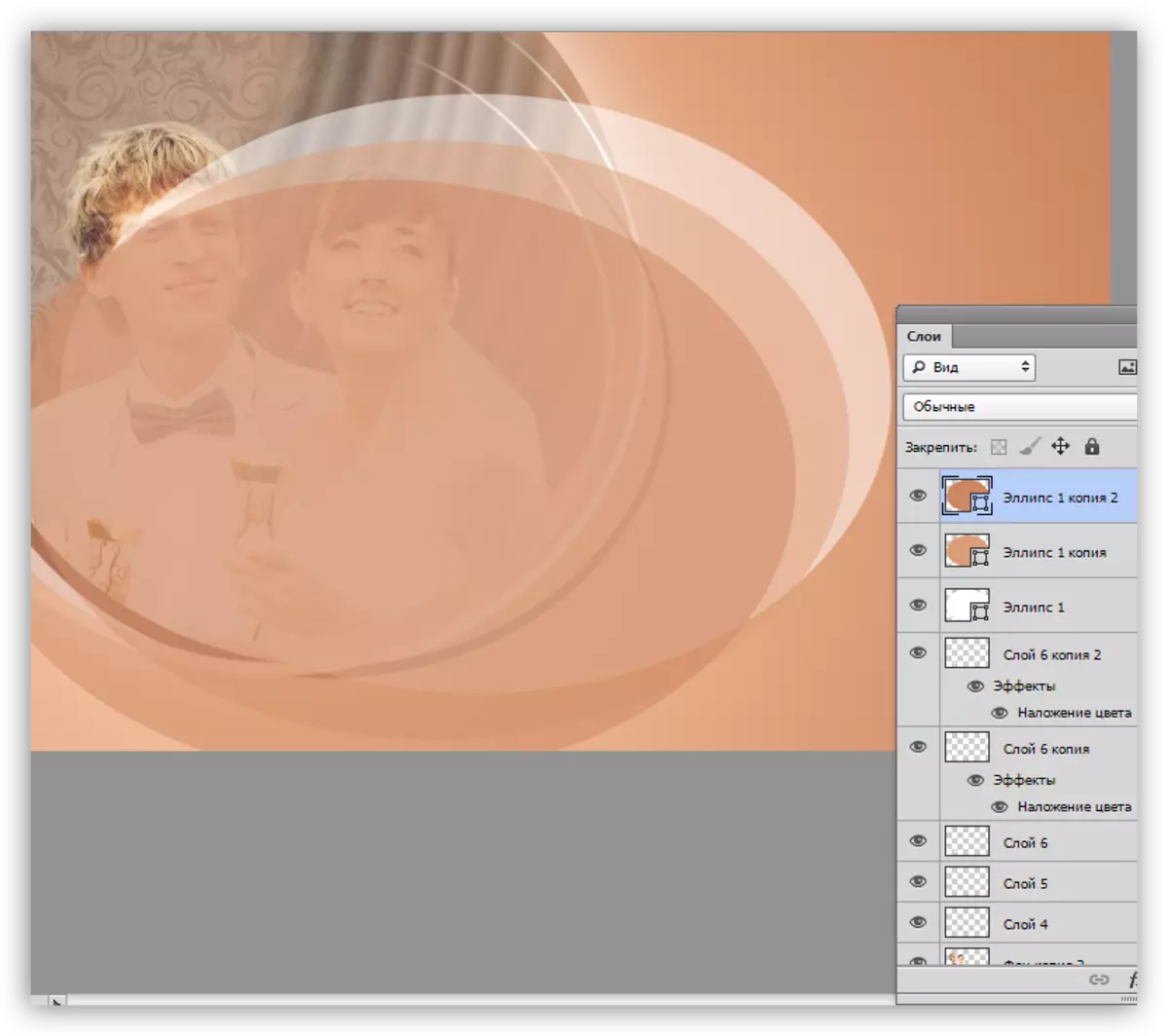
- Re tsamaea ka mokatong o nang le ellipse e tšoeu 'me re theha maske bakeng sa eona.
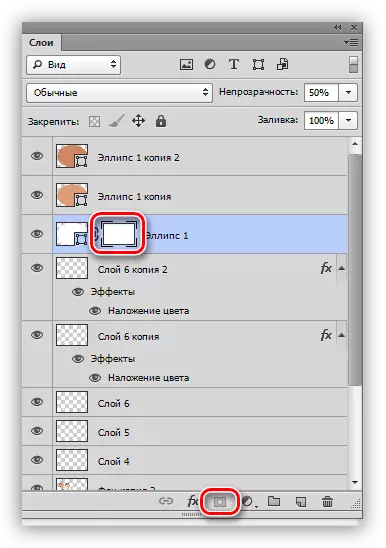
- Ho lula maske ea mokato ona, ho tobetsa ho tse nyane tsa ellipse tse haufi le eona ka pina e khethiloeng ea CTRL, e theha sebaka se khethiloeng sa foromo.
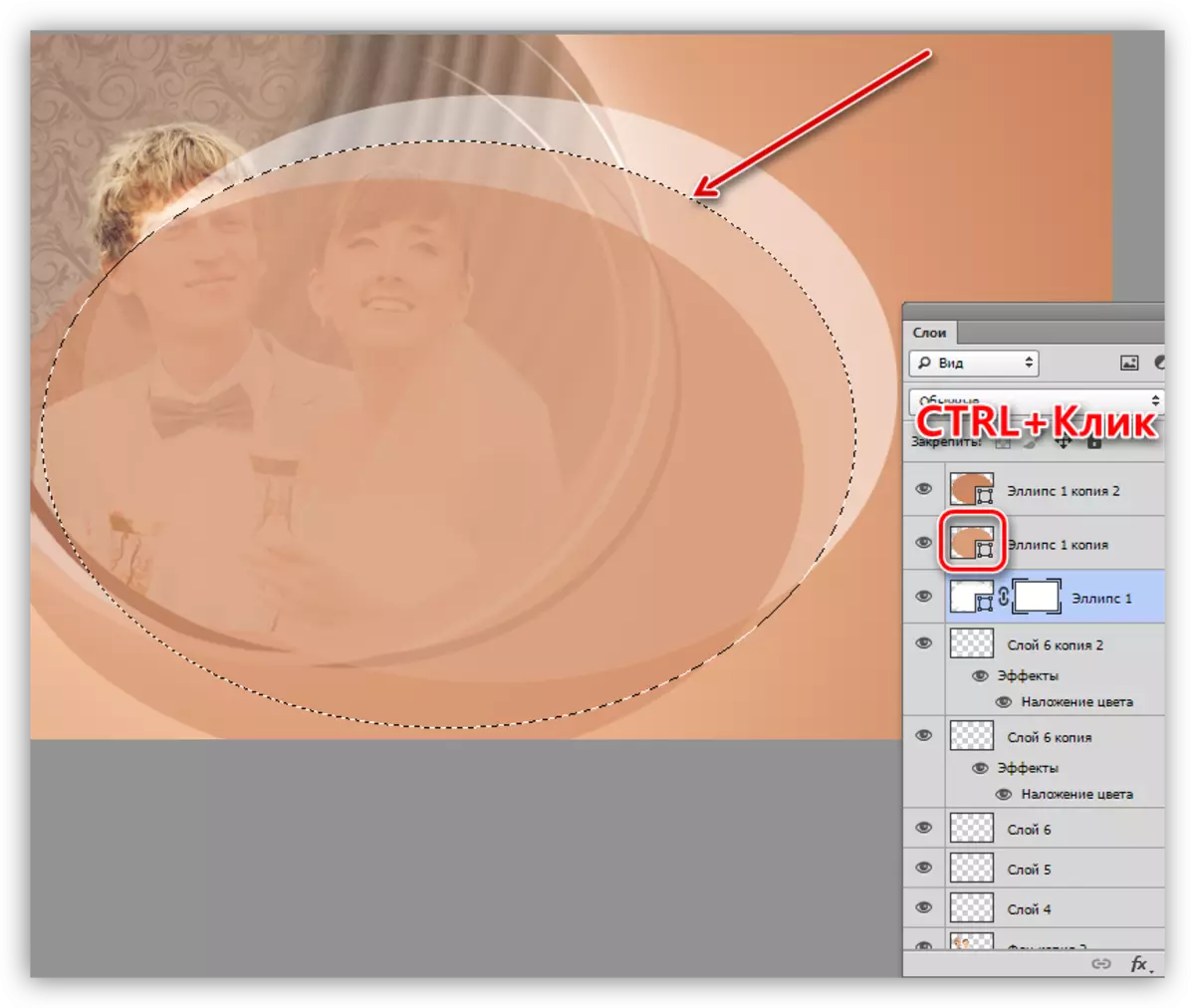
- Re nka borashe ba botšo le penta khetho eohle. Maemong ana, hoa utloahala ho eketsa tlokotsi ea brashe ho ea 100%. Qetellong re tlosa "makhoaba a" makoti "keys CTRL + D.
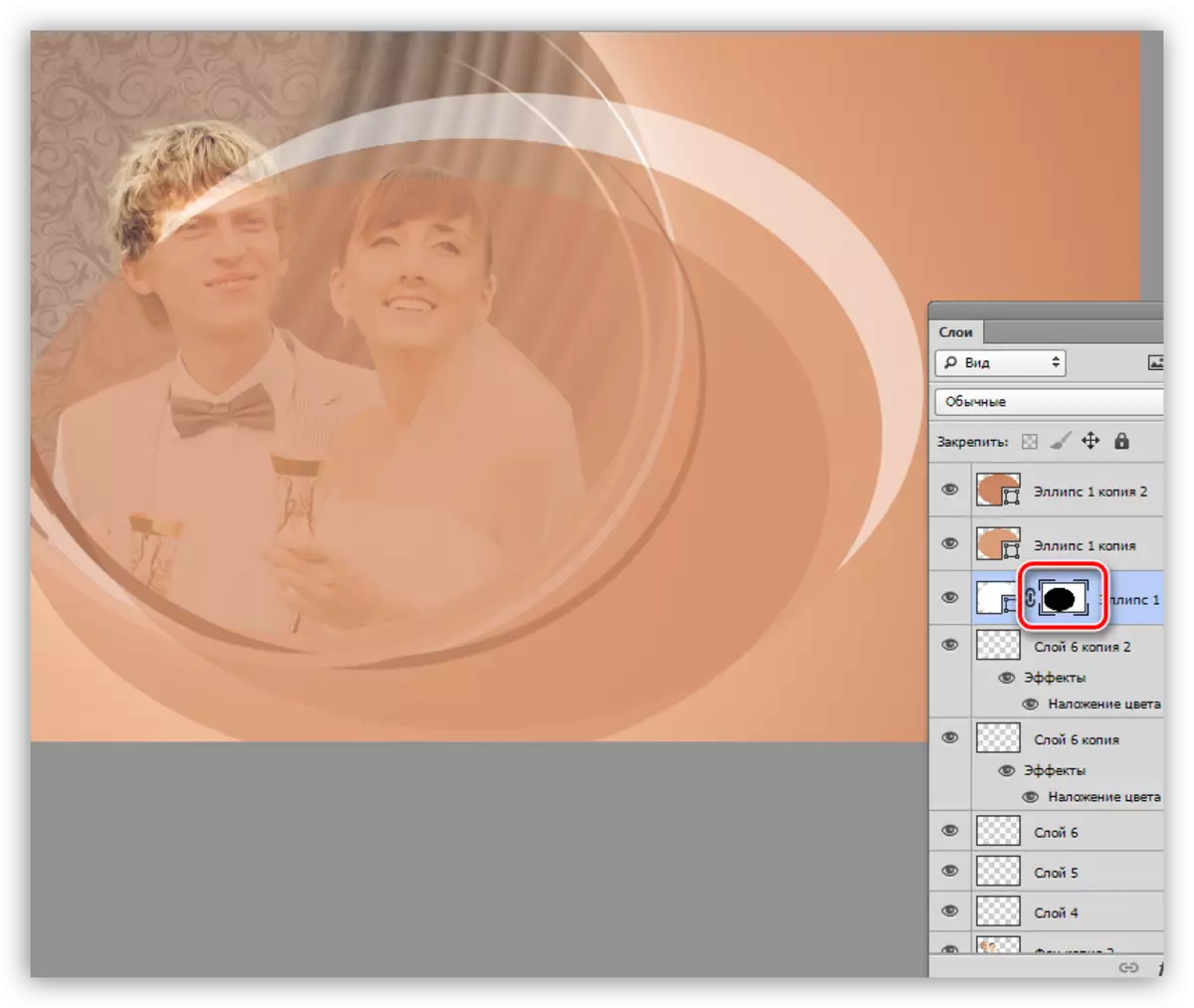
- E ea mokatong o latelang o nang le ellipse le ho pheta liketso.
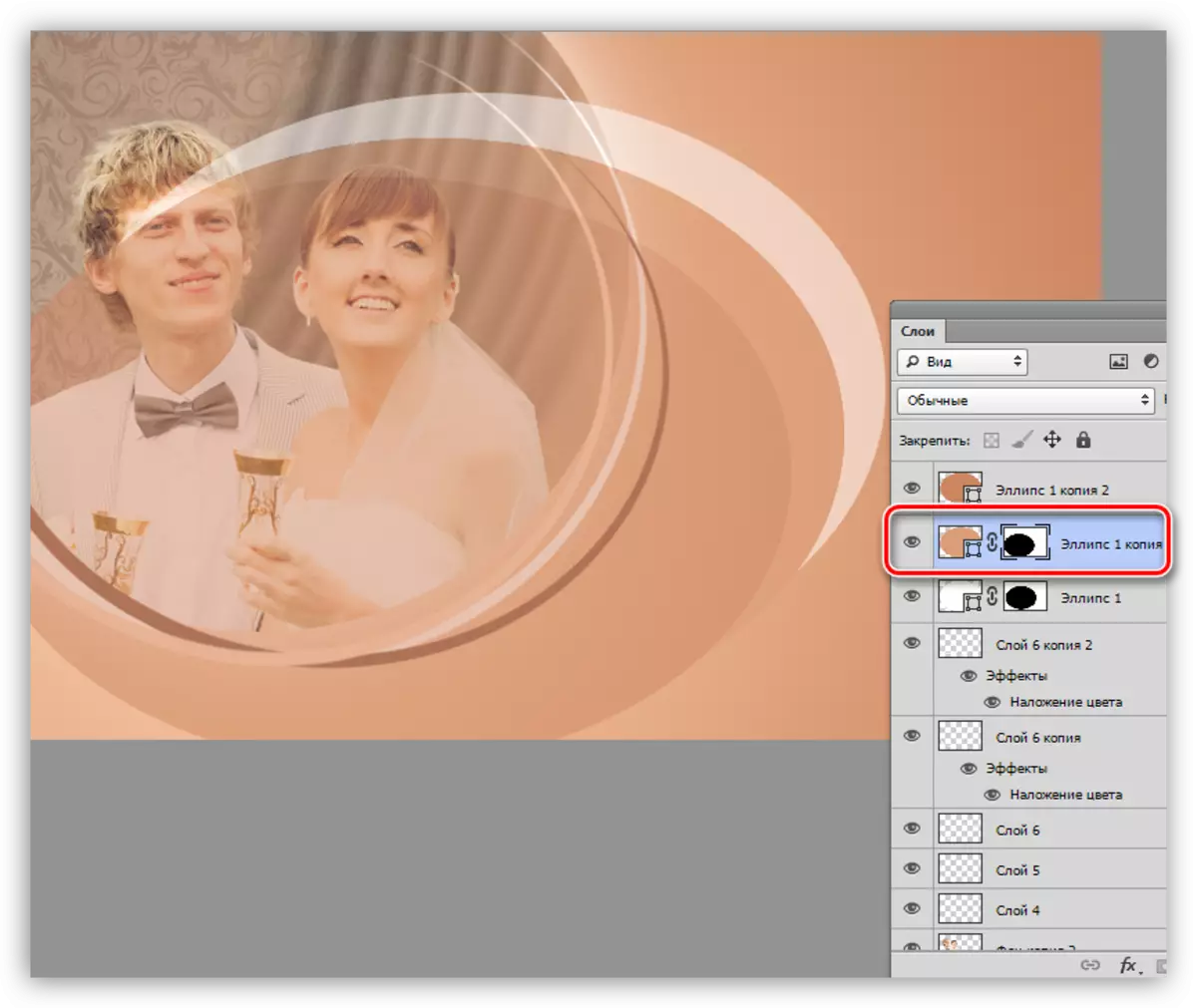
- Ho tlosa karolo e sa hlokahaleng ea karolo ea boraro, theha palo e thusang eo u tla e hlakola kamora ho sebelisoa.
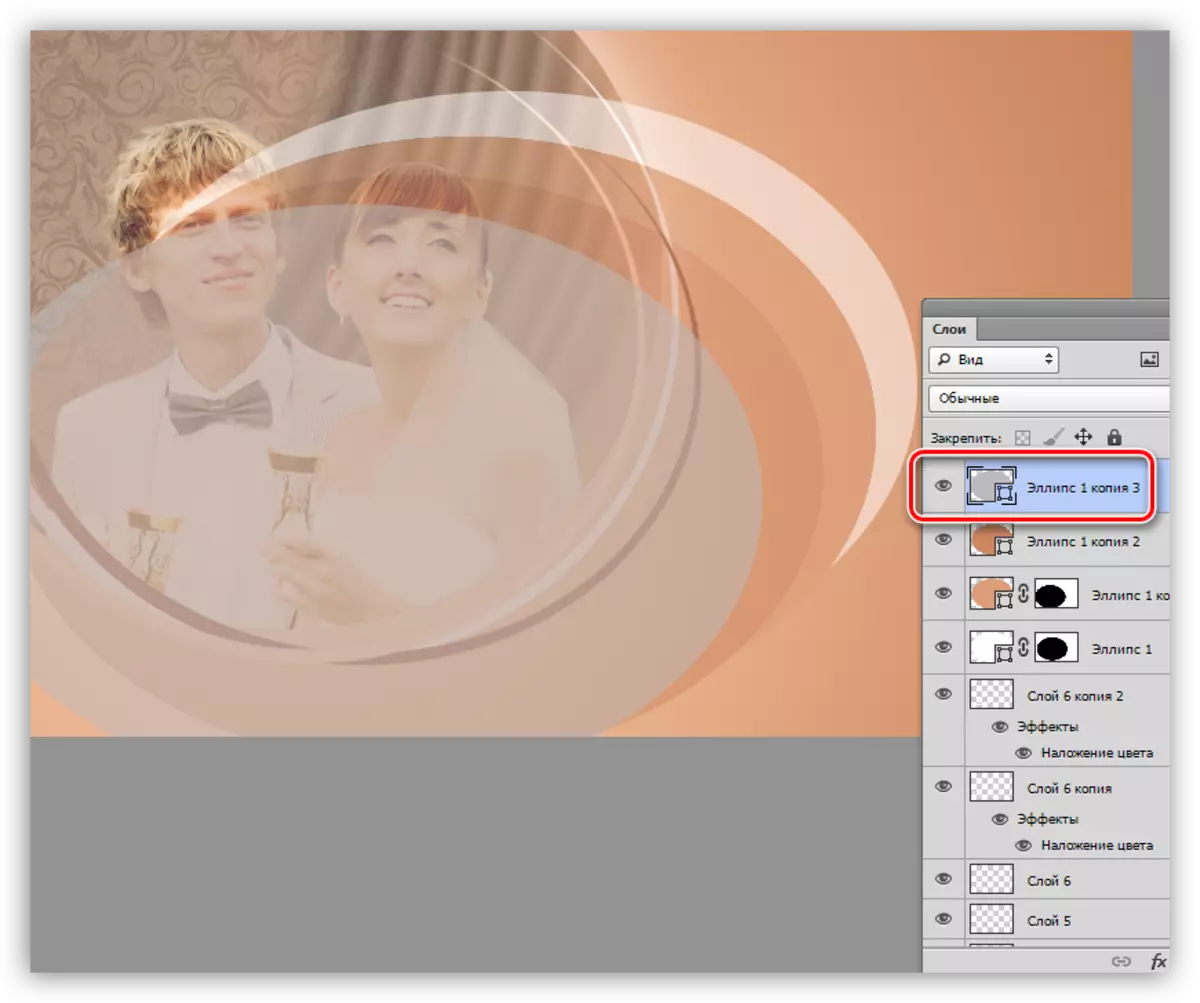
- Ts'ebetso ena e joalo: Ho theha maske, likhetho, ka pente e ntšo.
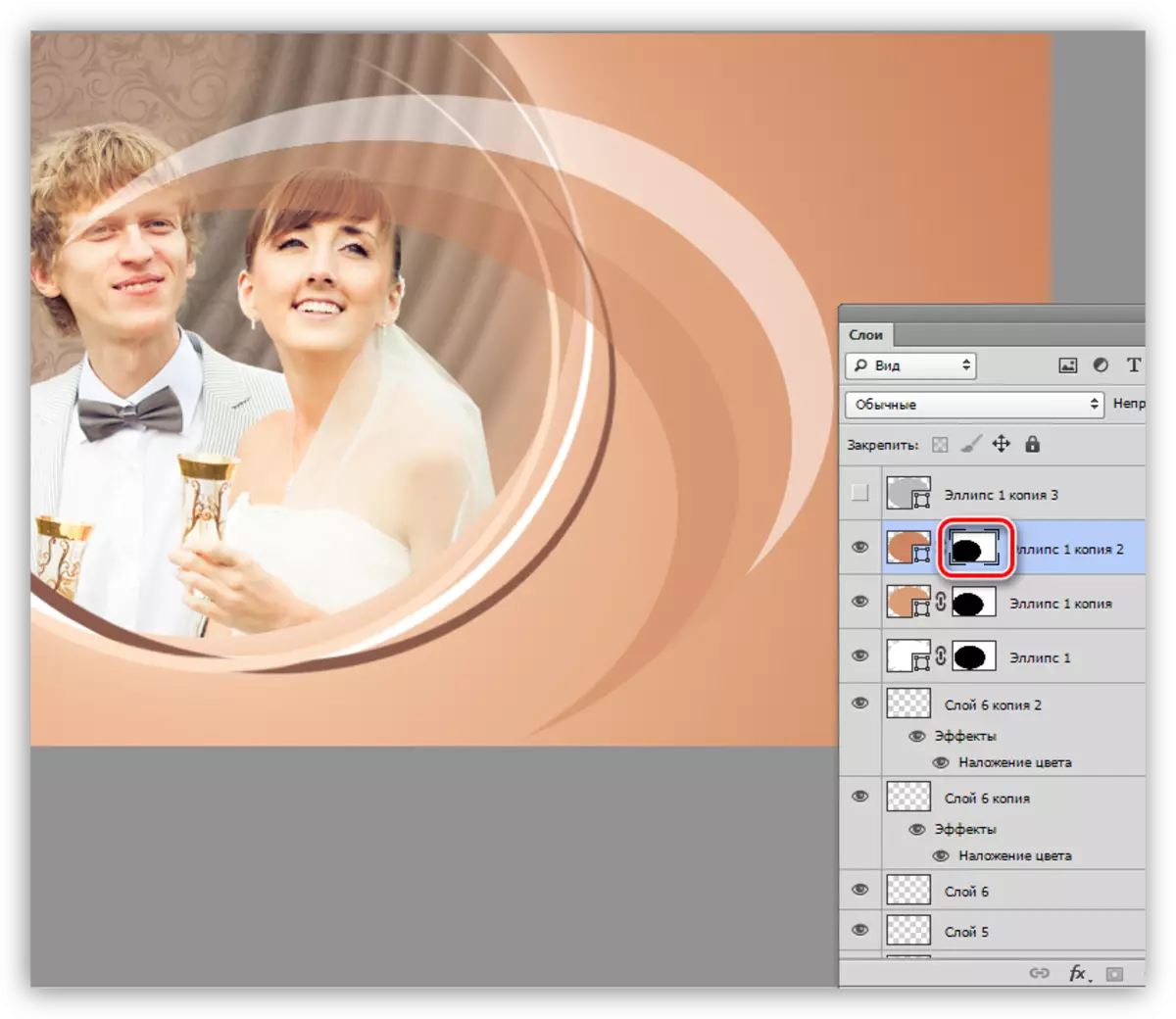
- Re kenya likarolo tsohle tse tharo le li-ellipsese tse sebelisang senotlolo sa CTRL ebe re li beha sehlopheng (Ctrl + g).
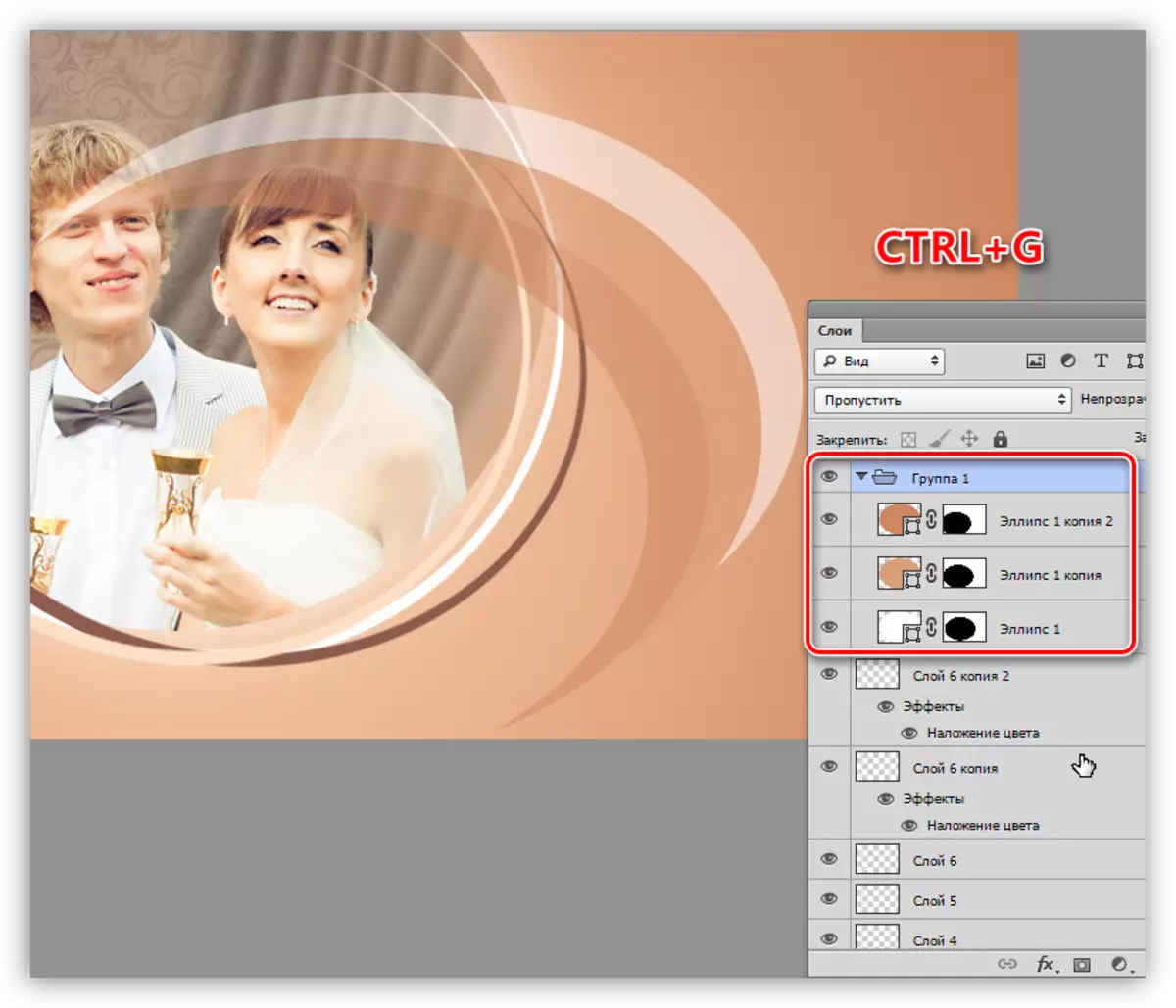
- Khetha sehlopha (karolo e nang le foldara) le ka thuso ea "phetoho ea mahala" Re beha ntho e entsoeng ka mekhabiso e ka tlase. Hopola hore ntho e ka fetoloa le ho potoloha.

- Theha maske bakeng sa sehlopha.
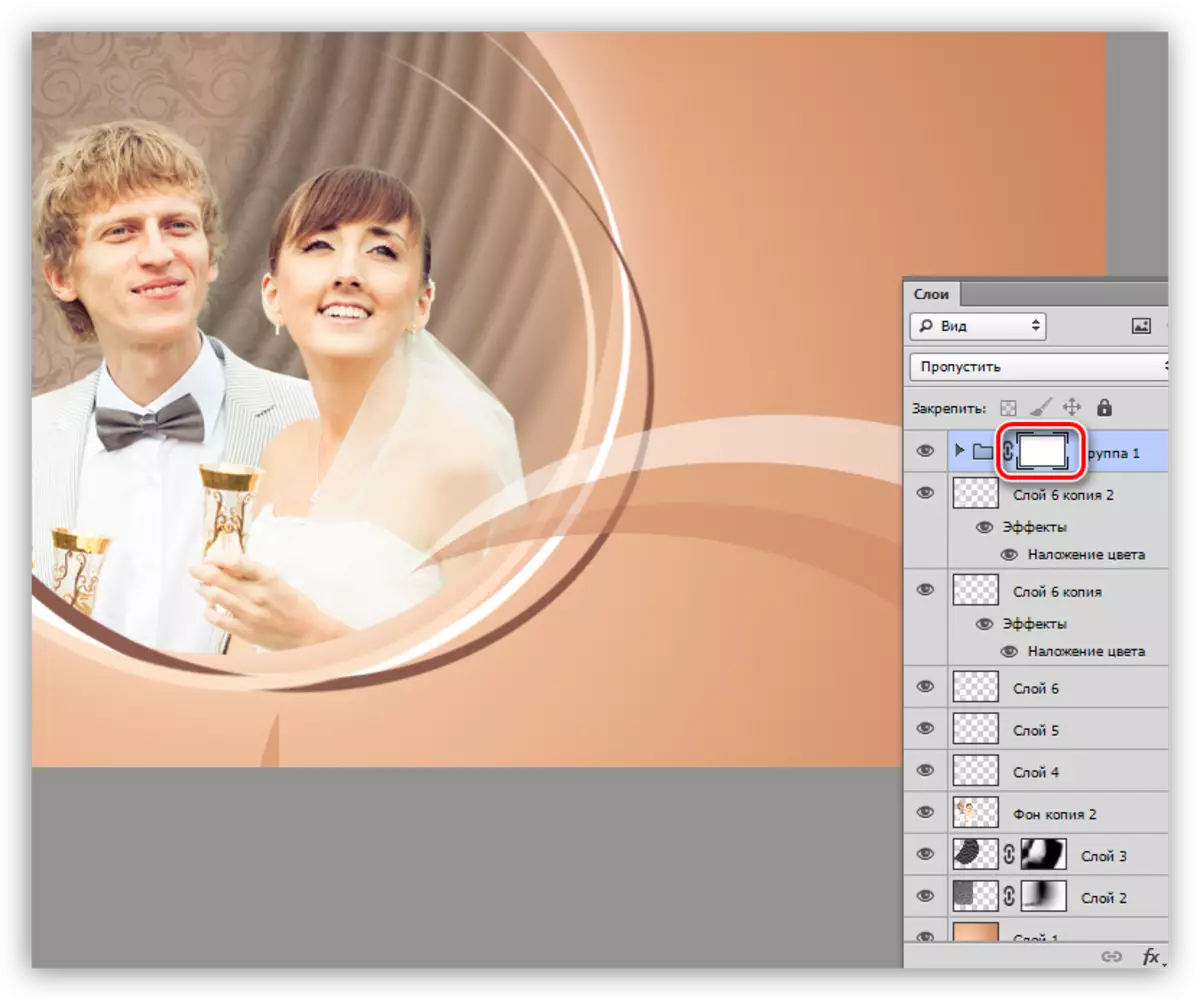
- Tobetsa ka sekontiri se nyane se nang le mokhoa oa ho ts'oaroa ka konopo ea Ctrl. Kamora hore ponahalo ea khetho, nka borashe 'me u e penta ka botšo. Ebe u tlosa khetho ebe u hlakola libaka tse ling tse re sitisang.
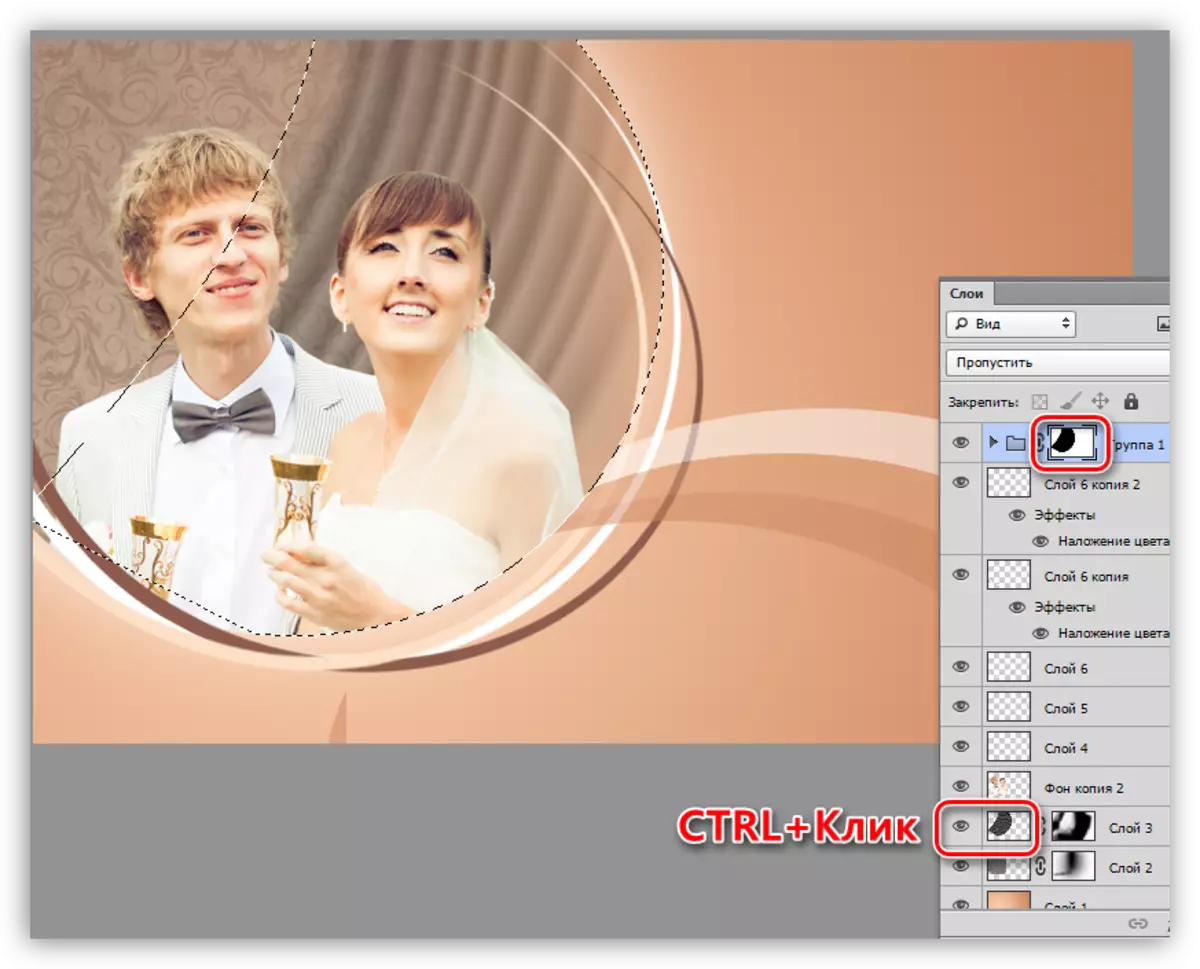
- Re beha sehlopha ka tlas'a likala tse nang le li-arcs ebe re li bula. Re hloka ho nka koetliso ea ka mokhoa o sebelisitsoeng pejana ebe re e beha kaholimo ho li-ellipse tsa bobeli. Mokhoa o lokela ho teneha le ho fokotseha ho 50%.
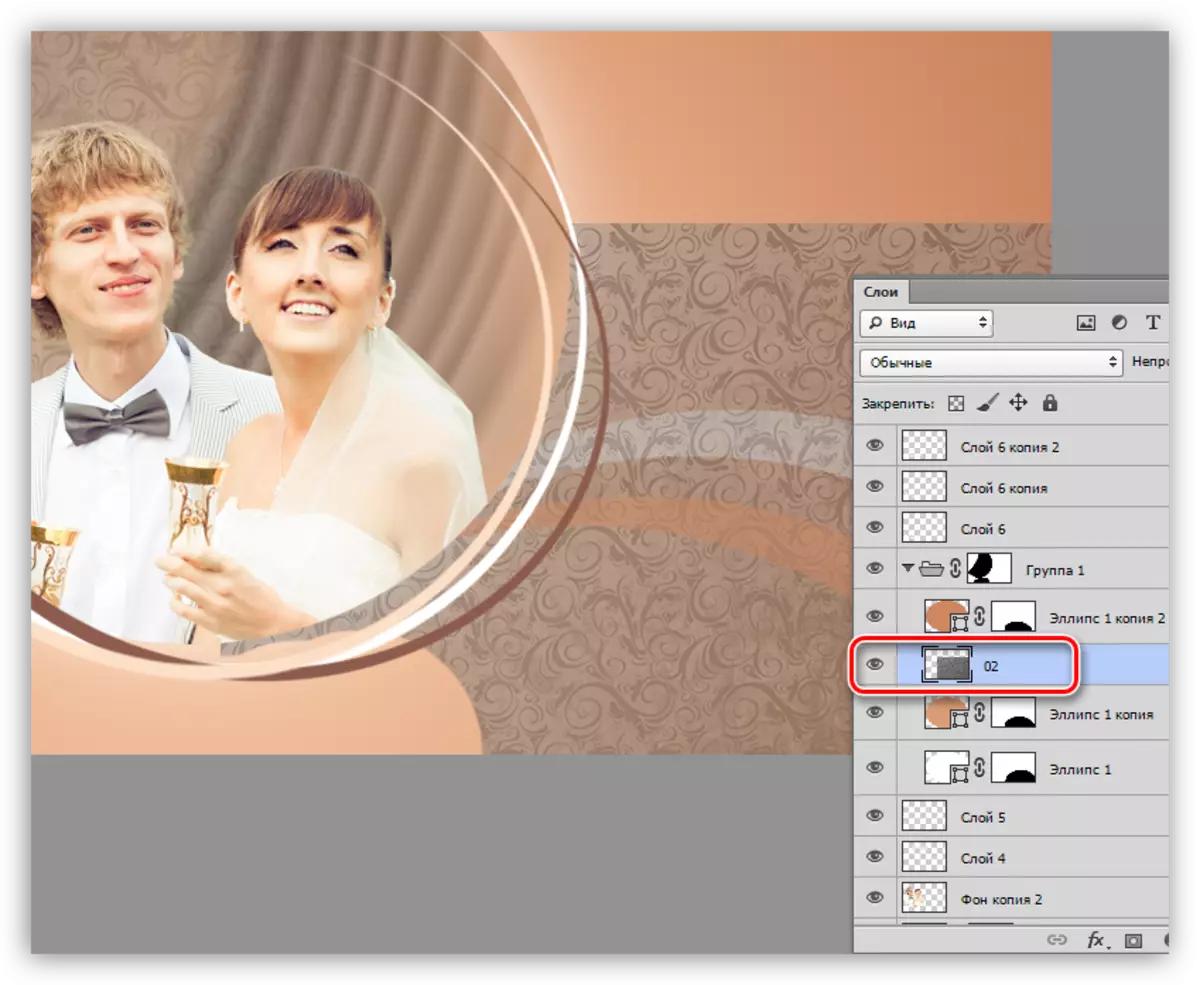
- Tobetsa konopo ea Alta 'me u tobetse moeling oa likarolo le tikoloho le liliba. Ketso ena, re tla theha maske a hlasimolohang, 'me puo e tla hlahisoa feela ka mokatong o ka tlase.
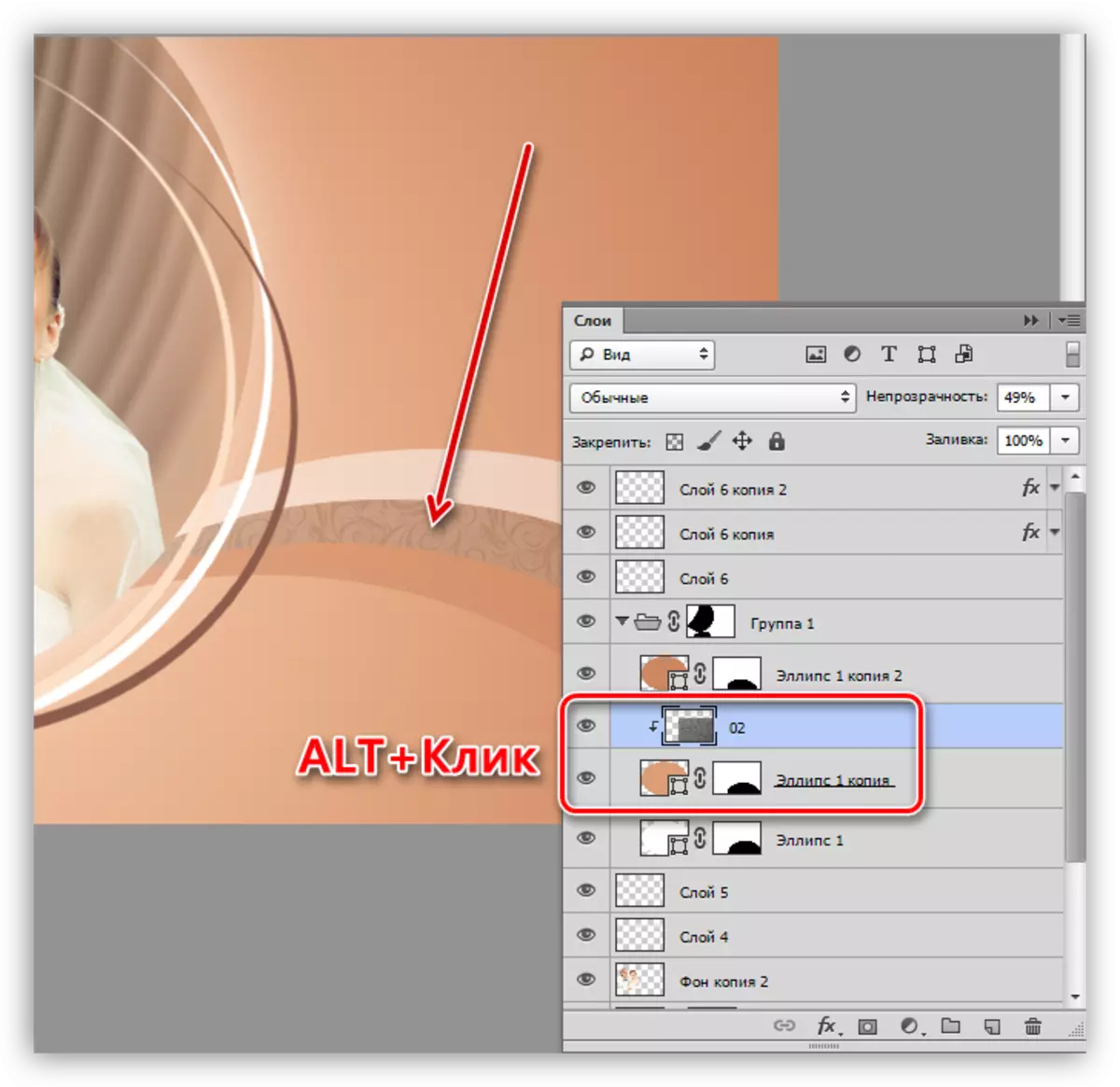
Ho theha mongolo
Ho ngola mongolo, sesebelisoa se bitsoang "Katherine Great" Green "se ile sa khethoa.
Thuto: Theha le ho hlophisa mongolo ka Photoshop
- Re fallela mokatong o ka holimo ho pelette 'me re khetha "lengolo la" mongolo o otlolohileng ".
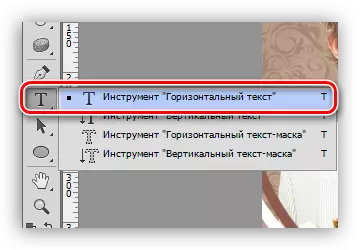
- Kehel font khetha, e tataisoang ke boholo ba tokomane, 'mala o lokela ho ba lefifi la mokhabiso oa Brown Arc.
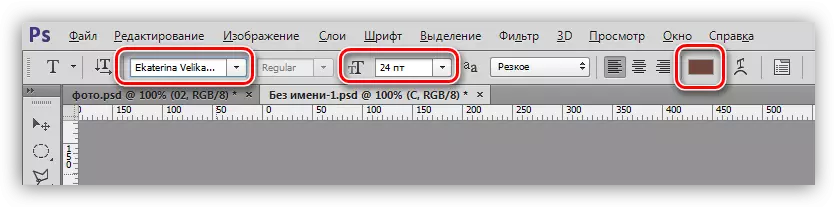
- Theha mongolo.

Toning le vignette
- Theha lintlha tsohle tse peli ka patlet + alt + Alt + Shift + e leng motsoako oa lithuto.
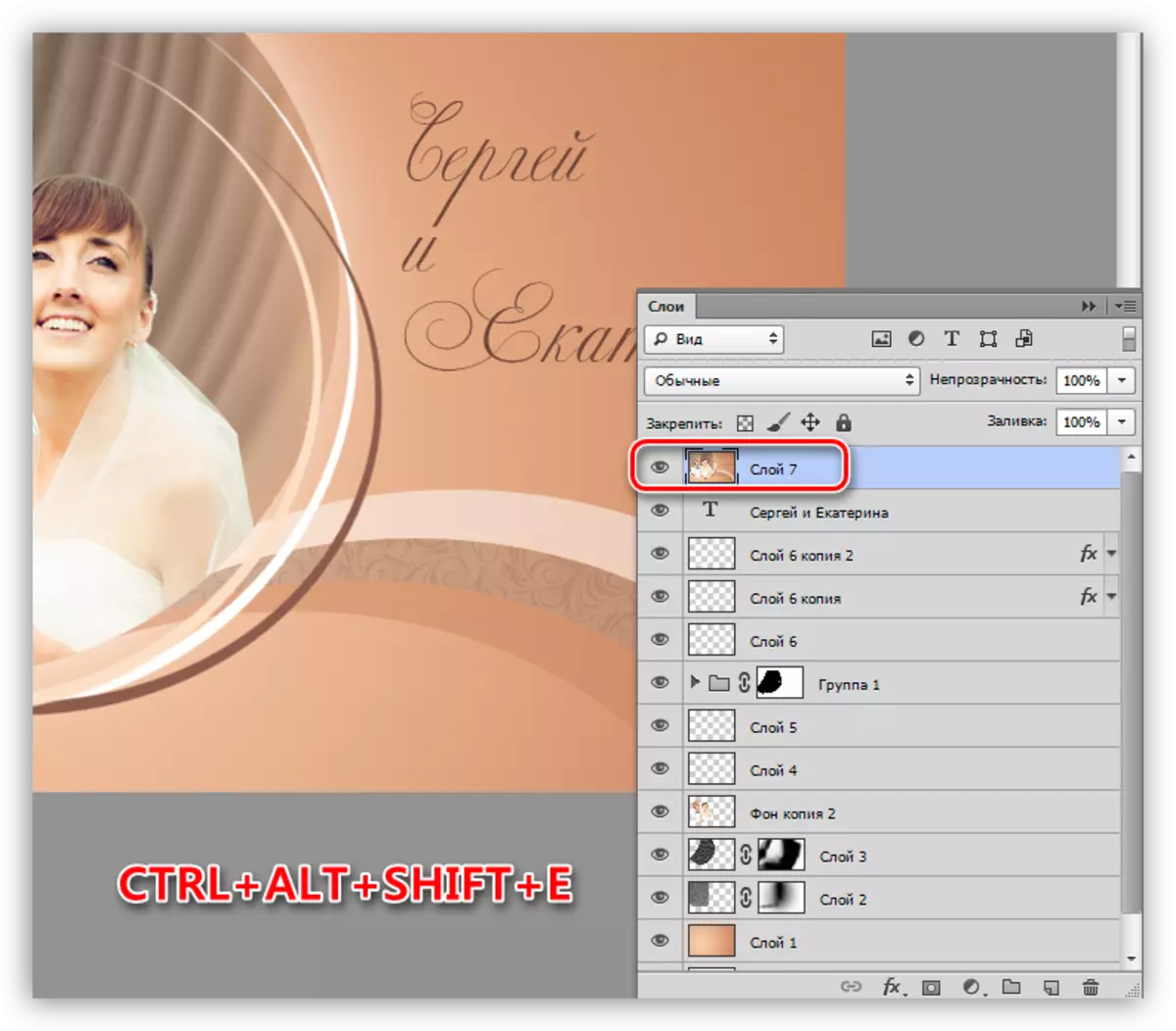
- Re ea "setšoantšo" 'me re bula "khalemelo". Mona re khahliloe ke "'mala oa" Tone ea mebala / satulity ".
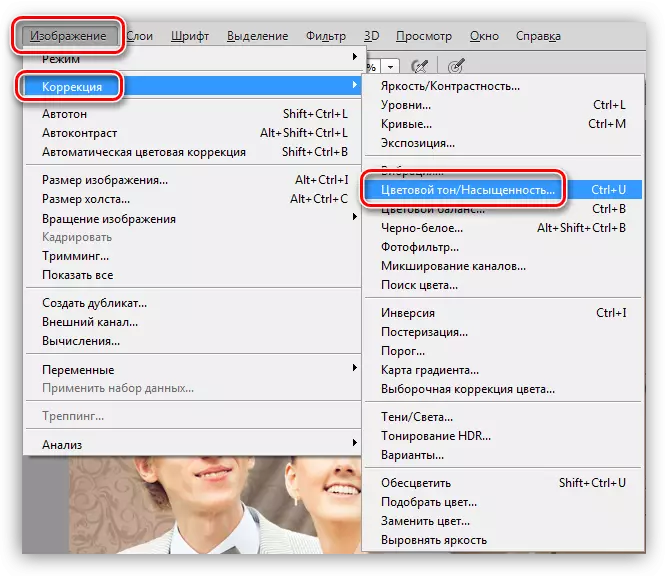
"Moqolo oa" Tone "oa mebala" o ea ka letsohong le letona la boleng ba +5, 'me same sa boikhathollo bo fokotsehile ho -10.
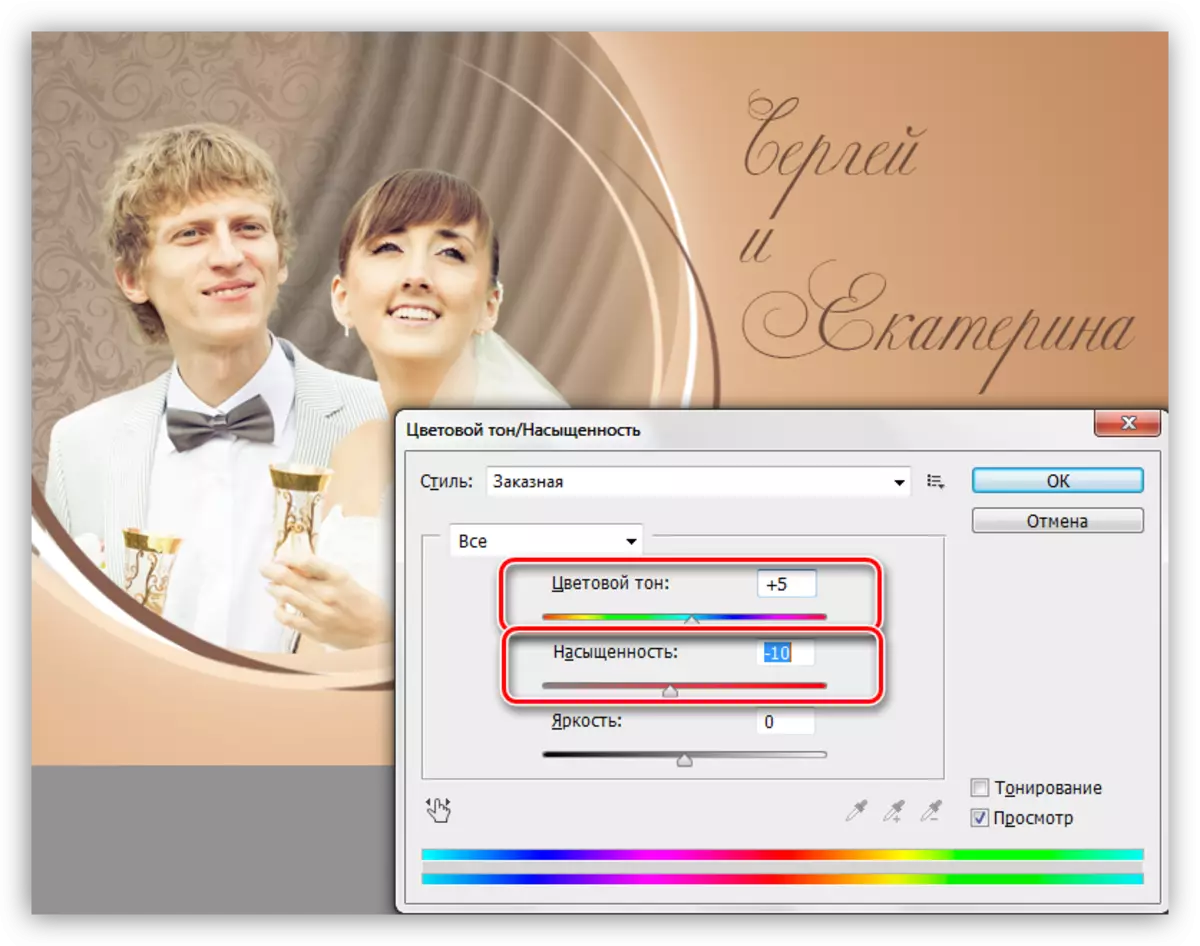
- Lenaneong le le leng, khetha sesebelisoa sa "li-curve".
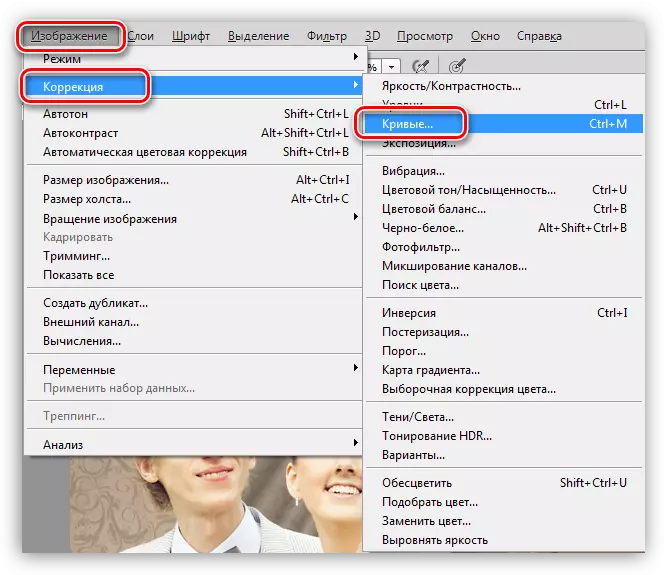
Re sisinya li-snander bohareng, li tiisa phapang ea setšoantšo.
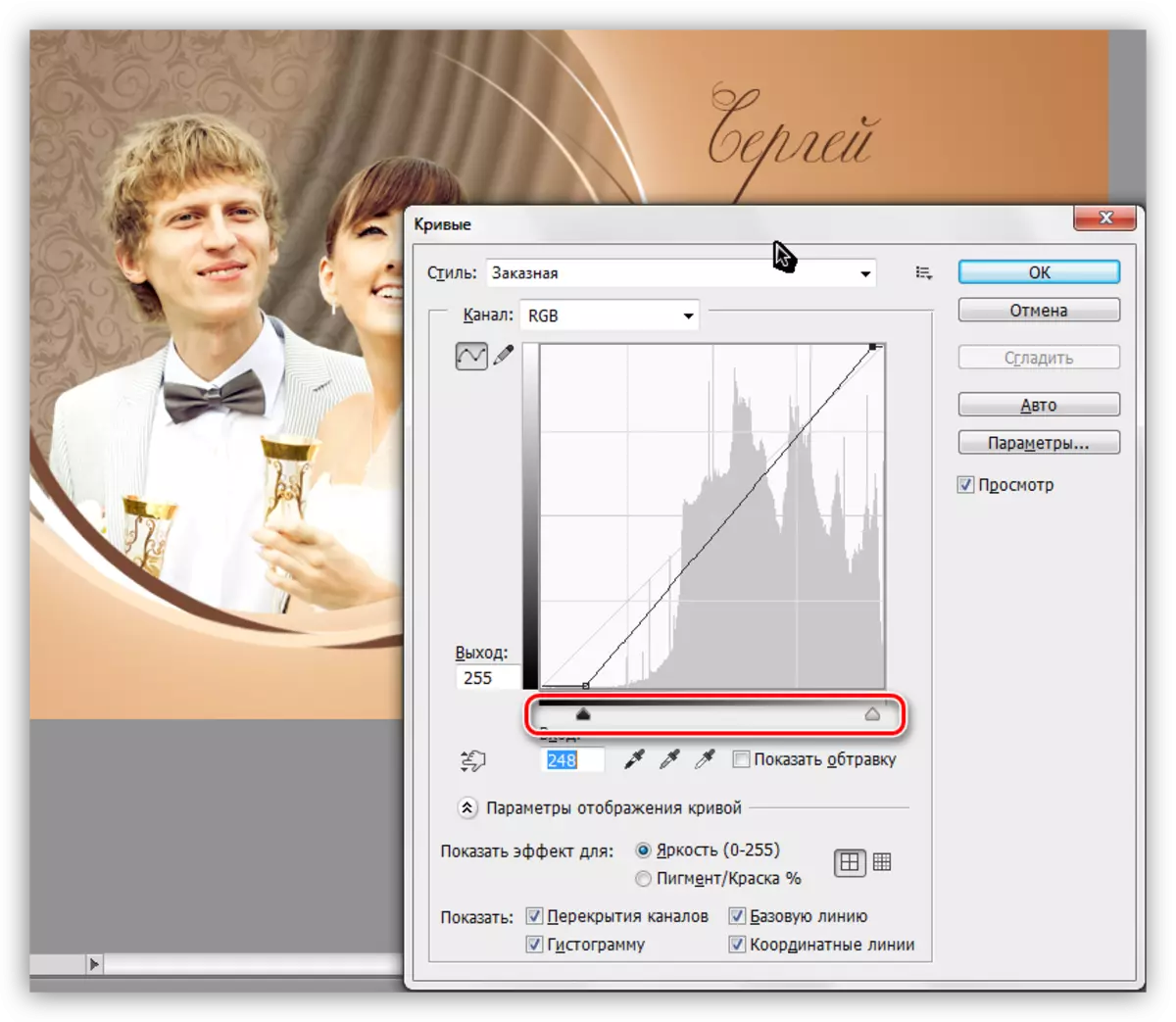
- Mohato oa ho qetela e tla ba popo ea vignette. Tsela e bonolo le e potlakileng ke ho sebelisa "toro" ea ho khopamisa ".
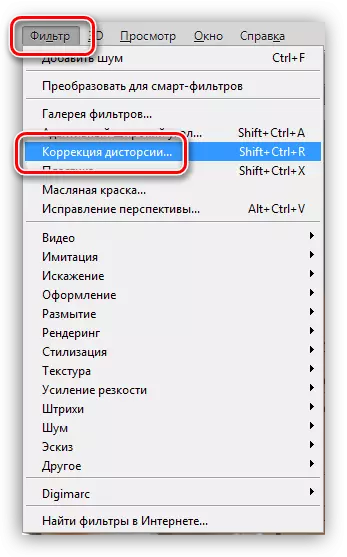
Ka fensetere ea li-Flip Filthara, e ea tab ea "tloaelo" le ka ho fetola seqhetsoana se loketseng sa setšoantšo sa foto.
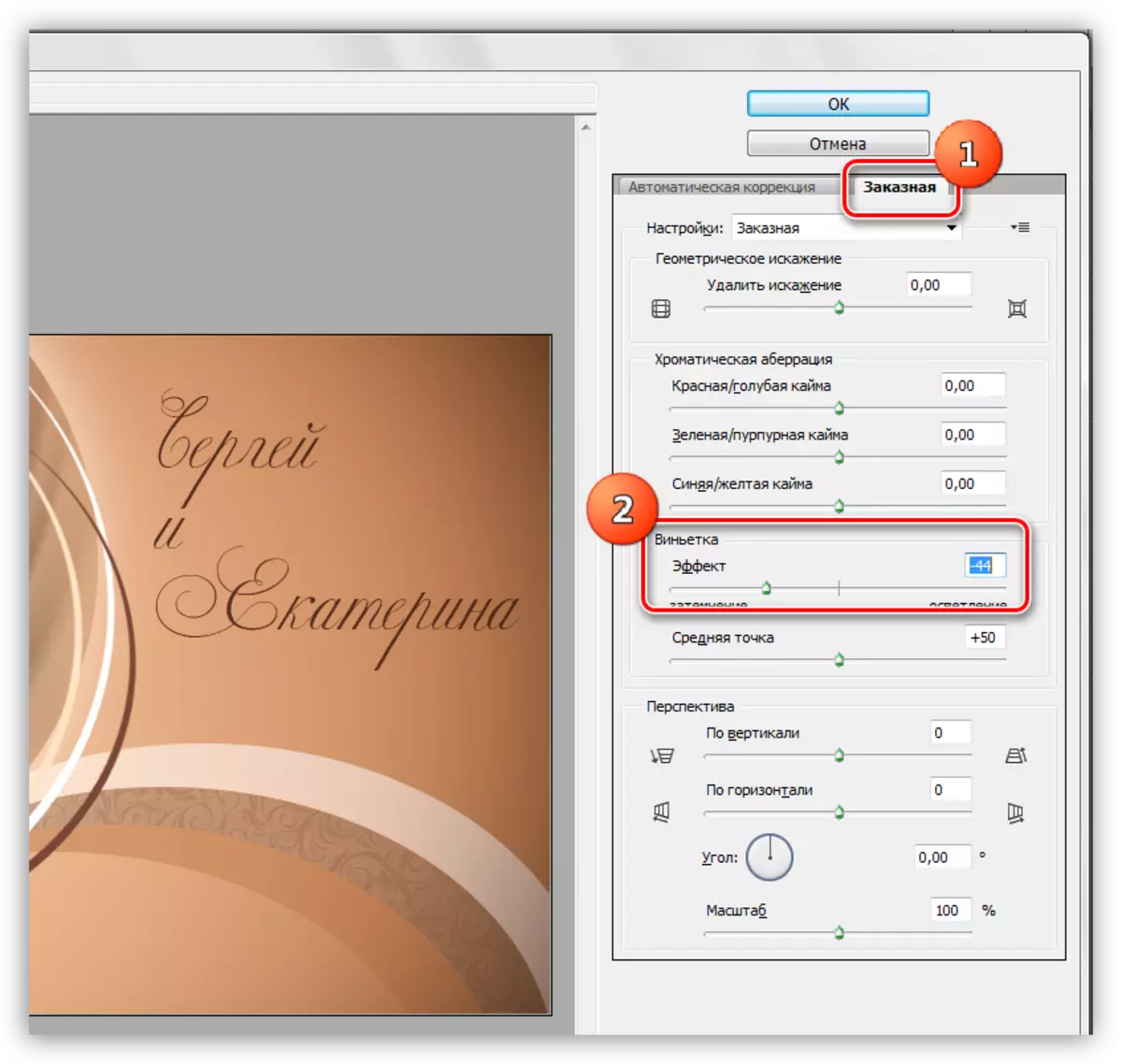
Ka sena, mokhabiso oa ho nka lifoto tsa lenyalo ka Photoshop o ka nkuoa o phethoa. Sephetho sa mosebetsi ke:

Joalokaha u bona, foto efe kapa efe e ka khahleha haholo ebile e ikhethile, kaofela ho itšetlehile ka mohopolo le bokhoni ba hau ba mosebetsi o le mong.
